ต้องการฟังเพลง Spotify แบบออฟไลน์บนโทรศัพท์ Android ที่ไม่มี Premium หรือไม่ ในบทความนี้ คุณจะได้เรียนรู้วิธีดาวน์โหลดเพลงจาก Spotify ไปยังโทรศัพท์ Android ได้ฟรี จากนั้นคุณสามารถเล่น Spotify Music แบบออฟไลน์บนโทรศัพท์ Android เช่น Samsung, Huawei, Sony, Xiaomi เป็นต้น
“มีวิธีใดบ้างที่จะ ดาวน์โหลดเพลงจาก Spotify ไปยังโทรศัพท์ Android ฟรี? ฉันต้องการฟังเพลง Spotify แบบออฟไลน์บน HUAWEI P40 Pro โดยไม่ต้องใช้ Premium”
Android เป็นระบบปฏิบัติการมือถือซึ่งออกแบบมาสำหรับอุปกรณ์พกพาแบบจอสัมผัสเป็นหลัก เช่น สมาร์ทโฟนและแท็บเล็ต ผู้ใช้หลายคนเลือก Android มากกว่าระบบ iOS เนื่องจากให้ความยืดหยุ่น ฟังก์ชันการทำงาน และอิสระในการเลือกที่มากกว่า กล่าวคือ ผู้ใช้ Android สามารถเลือกยี่ห้อและประเภทโทรศัพท์ต่างๆ ได้ในราคาที่แตกต่างกัน
ในชีวิตที่เร่งรีบ การฟังเพลงบนโทรศัพท์ Android ได้กลายเป็นตัวเลือกของคนส่วนใหญ่ Spotify เป็นตัวเลือกแรกสำหรับคนรักดนตรีหลายคน เพราะพวกเขาสามารถเข้าถึงเพลงนับล้านได้อย่างง่ายดาย ตราบใดที่มีการเชื่อมต่อเครือข่าย คุณจะเล่น Spotify Music บนโทรศัพท์ Android แบบออฟไลน์ได้อย่างไร การอัปเกรด Spotify Premium และเล่นเพลงที่ดาวน์โหลดแบบออฟไลน์ในแอพ Spotify ไม่ใช่วิธีเดียว วันนี้เราจะมาแนะนำวิธีที่ดีที่สุดในการ ดาวน์โหลดเพลงจาก Spotify ไปยังโทรศัพท์ Androidซึ่งรวมถึง Samsung, Huawei, Sony, Google Pixel, LG, HTC และสมาร์ทโฟน Android อื่นๆ
สารบัญ
ส่วนที่ 1 วิธีดาวน์โหลด Spotify เพลงไปยังคอมพิวเตอร์สำหรับการเล่นแบบออฟไลน์
อย่างที่เราทราบกันดีว่า Spotify อนุญาตให้ผู้ใช้ระดับพรีเมียมดาวน์โหลดเพลงคุณภาพสูงเพื่อเล่นแบบออฟไลน์ในระหว่างการสมัครรับข้อมูลเท่านั้น เมื่อการสมัครรับข้อมูลหมดอายุ เพลงที่ดาวน์โหลดจะหายไป นั่นเป็นเพราะว่า Spotify ให้เฉพาะเพลงที่เข้ารหัส DRM ซึ่งป้องกันไม่ให้ผู้ใช้ดาวน์โหลดและถ่ายโอนเพลงไปยังอุปกรณ์อื่นสำหรับการฟังแบบออฟไลน์ ในกรณีดังกล่าว เป็นไปได้ไหมที่จะบันทึกเพลง Spotify ลงในโทรศัพท์ Android
เพื่อช่วยให้คุณไม่ยุ่งยาก เราจะแนะนำเครื่องมือขั้นตอนเดียวเพื่อช่วยคุณดาวน์โหลดเพลงจาก Spotify ได้ฟรี TunesBank โปรแกรมแปลงเพลง Spotify เป็นหนึ่งในซอฟต์แวร์ดังกล่าวสำหรับดาวน์โหลดเพลง Spotify เป็นไฟล์ MP3, M4A, WAV, FLAC โดยไม่ต้องมีบัญชีพรีเมียม นอกจากฟังก์ชั่นการดาวน์โหลดแล้ว ยังสามารถดาวน์โหลดเพลง Spotify ด้วยความเร็วสูงสุด 10 เท่าและเป็นชุดโดยไม่ต้องสัมผัสคุณภาพต้นฉบับ ยิ่งไปกว่านั้น TunesBank ยังรองรับการเก็บเพลงคุณภาพสูง 320kbps และข้อมูลแท็ก ID3 เช่น ชื่อ อัลบั้ม ศิลปิน ไว้ในเพลงที่ส่งออก ด้วยวิธีนี้คุณสามารถ รับฟรีเพลง Spotify ดาวน์โหลดบนคอมพิวเตอร์ และบันทึกเพลง Spotify ไปยังโทรศัพท์ Android เช่น Samsung, HUAWEI, Sony, LG, Nokia, HTC, Redmi และอื่น ๆ โดยไม่มีข้อจำกัด
ไฮไลท์ของ TunesBank Spotify Music Converter:
- ดาวน์โหลด Spotify Music โดยไม่ต้องสัมผัสคุณภาพต้นฉบับ
- บันทึกเพลง Spotify เป็นไฟล์ MP3, M4A, WAV, FLAC
- รักษาแท็ก ID3 และข้อมูลเมตาดาต้าในไฟล์เอาต์พุต
- เล่น Spotify Music บนอุปกรณ์ใดก็ได้โดยไม่มีข้อจำกัดใดๆ
- รองรับความเร็วที่เร็วขึ้น 10 เท่าและการดาวน์โหลดแบบกลุ่ม
- ฟัง Spotify แบบออฟไลน์บน Android/iPhone โดยไม่ต้องใช้ Premium
คำแนะนำเกี่ยวกับวิธีการดาวน์โหลดเพลง Spotify ไปยังคอมพิวเตอร์
ในบทช่วยสอนต่อไปนี้ คุณจะได้เรียนรู้วิธีดาวน์โหลด Spotify Music ไปยังไดรฟ์ในเครื่องด้วย TunesBank Spotify Music Converter ก่อนอื่น โปรดดาวน์โหลด ติดตั้ง และเรียกใช้ TunesBank Spotify Music Converter บนคอมพิวเตอร์ เพียงคลิกตัวเลือก “เปิดโปรแกรมเล่นเว็บ Spotify”
จากนั้นเข้าสู่ระบบบัญชี Spotify ของคุณ (ไม่ว่าจะเป็นบัญชี Spotify Free หรือ Premium)
ขั้นตอนที่ 1 เพิ่มเพลง Spotify ลงใน TunesBank Converter
ลากแทร็กจากโปรแกรมเล่นเว็บ Spotify ไปยังไอคอน “+”
หรือคุณสามารถลากเพลย์ลิสต์/อัลบั้มจาก Spotify ไปยังไอคอน “+” ได้โดยตรง
ขั้นตอนที่ 2 เลือก MP3 เป็นรูปแบบเอาต์พุต
กดปุ่ม "แปลงไฟล์ทั้งหมดเป็น:" เพื่อเลือก MP3 เป็นรูปแบบเอาต์พุต MP3 เข้ากันได้กับโทรศัพท์ Android มีรูปแบบเอาต์พุตให้เลือกอีกสามรูปแบบ: M4A, WAV, FLAC
ขั้นตอนที่ 3 ปรับการตั้งค่าเอาต์พุต
กดปุ่ม “Preferences” แล้วเปลี่ยนเป็น “Advanced” คุณสามารถตั้งค่า Bit rate, Sample rate ได้ตามความต้องการของคุณ
ขั้นตอนที่ 4 เริ่มดาวน์โหลด Spotify Tracks
คลิกปุ่ม “แปลงทั้งหมด” เพื่อเริ่มดาวน์โหลด Spotify Music ลงคอมพิวเตอร์
รอสักครู่ คุณจะพบเพลงที่ดาวน์โหลดโดยคลิก “เสร็จสิ้น” > “ดูไฟล์ผลลัพธ์” จากนั้นคุณสามารถฟัง Spotify แบบออฟไลน์ได้ฟรี
ส่วนที่ 2 วิธีการถ่ายโอนเพลง Spotify ที่ดาวน์โหลดไปยังโทรศัพท์ Android
ตอนนี้ คุณได้รับเพลง Spotify ที่ดาวน์โหลดบนไดรฟ์ในเครื่องของคุณ เมื่อพูดถึงการถ่ายโอนเพลง Spotify ที่ดาวน์โหลดไปยังโทรศัพท์ Android ตัวจัดการ iOS และ Android เป็นผู้ช่วยที่ดีในการถ่ายโอนและสำรองเพลง รายชื่อ ข้อความ รูปภาพ วิดีโอ และอื่น ๆ บนอุปกรณ์ iOS และ Android ของคุณ นี่คือคำแนะนำโดยละเอียดเกี่ยวกับวิธีถ่ายโอนเพลง Spotify ที่ดาวน์โหลดไปยังโทรศัพท์ Android
ขั้นตอนที่ 1. เปิด Phone Toolkit บนคอมพิวเตอร์
ติดตั้งและเปิดใช้ Phone Toolkit บนคอมพิวเตอร์ของคุณ คลิกปุ่ม "โอน" เพื่อโอนไฟล์จากคอมพิวเตอร์ไปยังโทรศัพท์ Android ของคุณ
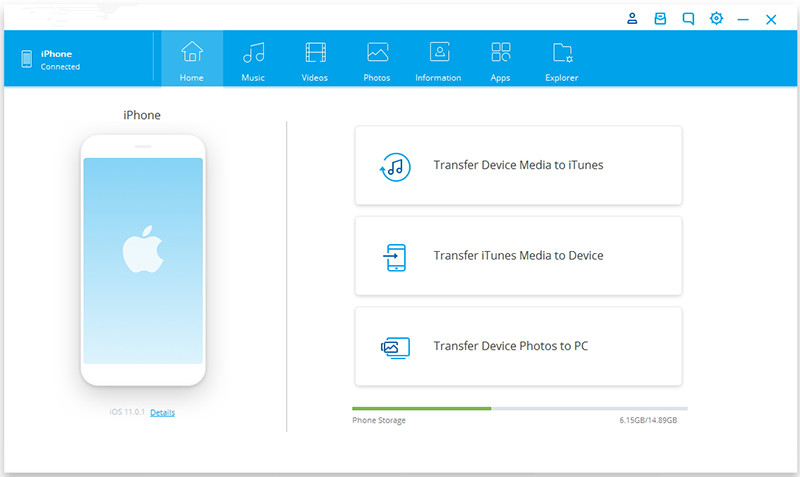
ขั้นตอนที่ 2. เชื่อมต่อโทรศัพท์ Android ของคุณกับคอมพิวเตอร์
เชื่อมต่อโทรศัพท์ Android ของคุณกับคอมพิวเตอร์โดยใช้สาย USB
ขั้นตอนที่ 3 เพิ่มเพลงลงในโทรศัพท์ Android
ที่คอลัมน์ด้านบน ให้คลิกปุ่ม "เพลง" และ Phone Toolkit จะเริ่มรวบรวมโฟลเดอร์เพลงทั้งหมดบนอุปกรณ์ของคุณ คลิกปุ่ม "เพิ่ม" เพื่อเพิ่มไฟล์เพลง/โฟลเดอร์ที่คุณต้องการโอนไปยัง Phone Toolkit

บรรทัดล่าง
เนื่องจากการเข้ารหัส DRM แม้แต่ Spotify Premium ก็ไม่สามารถโอนเพลง Spotify ที่ดาวน์โหลดไปยังอุปกรณ์อื่นเพื่อฟังแบบออฟไลน์ได้ ด้วยความช่วยเหลือของ TunesBank คุณไม่เพียงแต่สามารถทำลายการเข้ารหัส DRM ได้อย่างง่ายดาย แต่ยังดาวน์โหลดเพลง Spotify ลงในคอมพิวเตอร์และโอนไปยังอุปกรณ์อื่นโดยไม่มีข้อจำกัดใดๆ ด้วยวิธีนี้ คุณสามารถโอนย้ายไปยังโทรศัพท์มือถือ Android/iOS/Windows/BlackBerry OS สำหรับฟังแบบออฟไลน์ได้ ไม่ว่าคุณจะใช้โทรศัพท์ Android รุ่นล่าสุด (เช่น OnePlus 9 Pro, Google Pixel 4a, Samsung Galaxy S21/Note 20, Moto G Power, Huawei Mate 40/P50) หรือโทรศัพท์ Android เครื่องเก่า แม้ว่าคุณจะดาวน์โหลดแอป Spotify บนโทรศัพท์มือถือเครื่องเก่าไม่ได้ก็ตาม
บทความที่เกี่ยวข้อง
- วิธีแปลงเพลง Spotify เป็นรูปแบบ MP3
- ดาวน์โหลด Spotify Music โดยไม่ต้องใช้ Premium
- ดาวน์โหลด Spotify Podcast โดยไม่ต้องใช้ Premium
- Spotify Ripper – ริป Spotify เพลงเป็น MP3
- วิธีดาวน์โหลดเพลงจาก Spotify ฟรี
- วิธีลบ DRM ออกจาก Spotify Music
- วิธีดาวน์โหลด Spotify Music เป็น MP3 บน Mac
- วิธีบล็อกโฆษณาบนเพลง Spotify Music
- วิธีบันทึกเพลงโปรดของคุณตลอดไป
- ดาวน์โหลดเพลง Spotify เป็นเครื่องเล่น MP3
- วิธีดาวน์โหลด Spotify เพลงลง iPod
- วิธีเขียนเพลง Spotify ลงซีดี
- วิธีถ่ายโอนเพลย์ลิสต์ Spotify ไปยัง iTunes
















เมื่อฉันแสดงความคิดเห็นครั้งแรก ฉันคลิกปุ่ม -แจ้งเตือนฉันเมื่อมีการเพิ่มความคิดเห็นใหม่- และตอนนี้ทุกครั้งที่มีการเพิ่มความคิดเห็น ฉันจะได้รับอีเมล 4 ฉบับที่มีความคิดเห็นเดียวกัน มีวิธีใดบ้างที่คุณสามารถนำฉันออกจากบริการนั้นได้? ขอบคุณ!
ฉันไม่ได้พูดถึงเพื่อนๆ ของฉันได้ตรวจสอบเคล็ดลับที่ยอดเยี่ยมจากบล็อกเว็บของคุณแล้ว และโดยไม่คาดคิด ฉันรู้สึกแย่มากที่ฉันไม่ได้แสดงความเคารพต่อคุณสำหรับเทคนิคเหล่านั้น ดูเหมือนเด็กผู้ชายทุกคนจะรู้สึกอบอุ่นเมื่อได้อ่านเนื้อหาเหล่านี้ และได้สัมผัสกับสิ่งเหล่านี้จริงๆ ขอขอบคุณสำหรับความช่วยเหลืออย่างแท้จริงและสำหรับการตัดสินใจเกี่ยวกับเนื้อหาที่ยอดเยี่ยมประเภทนี้ที่คนส่วนใหญ่กระตือรือร้นที่จะได้รับแจ้งจริงๆ เราขออภัยอย่างจริงใจที่ไม่ได้กล่าวขอบคุณคุณเร็วกว่านี้
เผยแพร่ได้ดีมาก ฉันรักเว็บไซต์นี้อย่างแน่นอน ทำต่อไป
การค้นหาผู้ที่มีการศึกษาเกี่ยวกับหัวข้อนี้เป็นเรื่องยาก แต่ดูเหมือนว่าคุณรู้อยู่แล้วว่าคุณกำลังพูดถึงอะไร! ขอบคุณ
ขอบคุณมากที่ให้โอกาสอันยอดเยี่ยมแก่ทุกคนในการค้นพบความลับที่สำคัญจากไซต์นี้ มักจะเป็นเรื่องที่น่ายินดีและเต็มไปด้วยความสนุกสนานสำหรับฉันเป็นการส่วนตัวและคนรู้จักในสำนักงานของฉันในการค้นหาบล็อกของคุณอย่างน้อย 3 ครั้งต่อสัปดาห์เพื่อศึกษาประเด็นล่าสุดที่คุณมี และสุดท้ายนี้ ฉันมักจะประหลาดใจเมื่อพิจารณาถึงแนวคิดอันทรงพลังที่คุณให้บริการ 2 ประเด็นในโพสต์นี้มีประสิทธิภาพมากที่สุดที่ฉันเคยมีอย่างแน่นอน
ฉันอยากจะแสดงความขอบคุณนักเขียนคนนี้เพียงที่ช่วยฉันให้พ้นจากเรื่องประเภทนี้ หลังจากที่มองดูโลกออนไลน์และได้รับจำนวนการดูที่ไม่เป็นประโยชน์ ฉันคิดว่าชีวิตฉันจบลงแล้ว การมีอยู่ลบแนวทางแก้ไขปัญหาความยากลำบากที่คุณได้แก้ไขอันเป็นผลมาจากบทความที่ดีของคุณถือเป็นกรณีสำคัญ และแนวทางที่อาจส่งผลเสียต่ออาชีพการงานทั้งหมดของฉันหากฉันไม่ได้สังเกตเห็นโพสต์บนบล็อกของคุณ ความรู้และความมีน้ำใจหลักของคุณในการเล่นกับทุกด้านนั้นประเมินค่าไม่ได้ ฉันไม่แน่ใจว่าฉันจะทำอย่างไรถ้าไม่ได้เจอจุดเช่นนี้ ตอนนี้ฉันสามารถตั้งตารออนาคตของตัวเองได้ ขอขอบคุณที่สละเวลามากสำหรับคำแนะนำเฉพาะทางและน่าทึ่งนี้ ฉันจะไม่ลังเลที่จะแนะนำเว็บไซต์ของคุณให้กับใครก็ตามที่ต้องการคำแนะนำเกี่ยวกับปัญหานี้
ฉันและสามีรู้สึกยินดีเป็นอย่างยิ่งที่เอ็ดเวิร์ดสามารถสรุปการบ้านโดยใช้แนวคิดที่เขาค้นพบผ่านทางบล็อกของเว็บ ไม่ใช่เรื่องง่ายเลยที่จะแจกแจงแนวคิดที่คนอื่นอาจสร้างรายได้จากมัน และเราทุกคนเข้าใจว่าเรามีนักเขียนที่ต้องขอบคุณสำหรับสิ่งนั้น ภาพประกอบทั้งหมดที่คุณสร้างขึ้น เมนูบล็อกง่ายๆ ความสัมพันธ์ที่คุณจะช่วยส่งเสริม ทั้งหมดนี้น่าทึ่งมาก และช่วยให้ลูกชายของเราและครอบครัวเชื่อว่าแนวคิดนี้น่าพึงพอใจ และนั่นเป็นสิ่งสำคัญอย่างยิ่ง . ขอบคุณสำหรับทุกอย่าง!
ฉันต้องขอบคุณจริงๆอีกครั้ง ฉันไม่แน่ใจว่าสิ่งที่ฉันอาจติดตามโดยที่คุณไม่ได้มีส่วนร่วมเกี่ยวกับสาขาดังกล่าว มันกลายเป็นสถานการณ์ที่น่ากลัวมากในตำแหน่งของฉัน อย่างไรก็ตาม การได้เห็นเทคนิคพิเศษที่คุณเผชิญอยู่นั้นทำให้ฉันร้องไห้ด้วยความดีใจ ตอนนี้ฉันมีความสุขมากขึ้นสำหรับคำแนะนำของคุณและขอให้คุณเข้าใจว่าคุณได้งานที่ยอดเยี่ยมมากในการฝึกอบรมผู้อื่นผ่านทางเว็บไซต์ของคุณ ส่วนใหญ่คุณอาจไม่เคยรู้จักพวกเราทุกคนเลย
ฉันเขียนมาเพื่อให้คุณเข้าใจว่าเจ้าหญิงของลูกพี่ลูกน้องของฉันค้นพบสิ่งที่น่าประทับใจเมื่อเปิดบล็อกของคุณ เธอหยิบยกประเด็นบางอย่างขึ้นมา ไม่ต้องพูดถึงว่าการมีธรรมชาติการให้ที่ยอดเยี่ยมเพื่อให้คนอื่นเข้าใจเนื้อหาที่เป็นปัญหาหลายประการได้อย่างชัดเจนนั้นเป็นอย่างไร คุณเกินความต้องการของผู้อ่านอย่างไม่ต้องสงสัย ขอขอบคุณที่นำเสนอเคล็ดลับอันมีคุณค่า ดีต่อสุขภาพ ข้อมูลและเจ๋งๆ เกี่ยวกับหัวข้อนี้แก่เอมิลี่
ฉันต้องแสดงความเคารพต่อความมีน้ำใจของคุณที่สนับสนุนบุคคลที่ต้องการความช่วยเหลือในเรื่องนี้จริงๆ ความมุ่งมั่นที่แท้จริงของคุณในการส่งต่อโซลูชันทั้งหมดนั้นมีคุณค่าอย่างยิ่ง และช่วยให้ผู้ชายและผู้หญิงเช่นฉันตระหนักถึงการแสวงหาของพวกเขาโดยเฉพาะ สิ่งพิมพ์ที่ให้ความรู้ของคุณมีความหมายอย่างมากต่อบุคคลเช่นฉันและมีความหมายต่อเพื่อนร่วมงานในสำนักงานของฉันอย่างมาก ด้วยความขอบคุณ; จากพวกเราแต่ละคน
ฉันและภรรยารู้สึกสบายใจมากที่อัลเบิร์ตจัดการวิจัยเบื้องต้นโดยใช้แนวคิดที่เขาสร้างขึ้นจากบล็อกของเว็บไซต์ เป็นเรื่องที่น่าสับสนอยู่ตลอดเวลาที่ต้องแจกของที่คนอื่นอาจพยายามขาย และเรารู้ว่าเราต้องการให้ผู้เขียนรู้สึกขอบคุณเพราะเหตุนั้น คำอธิบายส่วนใหญ่ที่คุณทำ การนำทางในบล็อกแบบง่ายๆ ความสัมพันธ์ที่คุณให้การสนับสนุนในการปลูกฝัง เป็นเรื่องที่ยอดเยี่ยมมากมาย และเป็นการช่วยให้ลูกชายของเราและเรารู้ว่าเรื่องนี้น่าตื่นเต้น และนั่นเป็นสิ่งสำคัญจริงๆ ขอบคุณมากสำหรับสิ่งทั้งหมด!
ฉันเพียงเขียนเพื่อให้คุณเข้าใจถึงประสบการณ์ที่ยอดเยี่ยมที่ลูกของภรรยาของฉันพัฒนาขึ้นเมื่อเรียกดูหน้าเว็บของคุณ เธอยังได้เรียนรู้ประเด็นต่างๆ มากมาย ซึ่งรวมถึงลักษณะการให้ที่ดีเยี่ยมเพื่อให้ชายและหญิงได้รับความรู้เกี่ยวกับสิ่งต่างๆ ที่หลากหลายได้อย่างง่ายดาย คุณทำได้มากกว่าผลลัพธ์ที่ผู้คนคาดหวังจริงๆ ฉันขอขอบคุณที่คุณนำเสนอความคิดที่ทรงพลัง เชื่อถือได้ เสริมสร้างและสนุกสนานในหัวข้อนั้นแก่ลิเซธ
ฉันตั้งใจจะโพสต์คำเล็กๆ น้อยๆ ให้คุณในที่สุดเพื่อกล่าวขอบคุณเช่นเคยเกี่ยวกับวิธีการที่น่าพอใจที่คุณได้แสดงในเวลานี้ ถือเป็นการเปิดกว้างอย่างไม่น่าเชื่อเลยทีเดียวที่คุณนำเสนอโดยไม่ต้องจำกัดสิ่งที่คนไม่กี่คนอาจโฆษณา ebook เพื่อสร้างรายได้ให้กับตัวเอง โดยเฉพาะอย่างยิ่งเมื่อเห็นว่าคุณอาจทำไปแล้วถ้าคุณต้องการ เคล็ดลับเหล่านี้ยังเป็นวิธีที่ยอดเยี่ยมในการทำความเข้าใจว่าบุคคลอื่นมีความสนใจเหมือนกันเหมือนกับของฉันเองในการทำความเข้าใจเกี่ยวกับปัญหานี้มากขึ้น ฉันเชื่อว่ายังมีเซสชันที่น่าพึงพอใจอีกนับพันเซสชันสำหรับหลายๆ คนที่อ่านเว็บไซต์ของคุณ
ขอบคุณมากสำหรับการทำงานทั้งหมดของคุณบนเว็บไซต์นี้ ลูกสาวของฉันสนใจทำงานสืบสวน และเป็นเรื่องง่ายที่จะดูว่าทำไม พวกเราหลายคนสังเกตเห็นทุกสิ่งเกี่ยวกับวิธีการที่น่าสนใจที่คุณให้เคล็ดลับข้อมูลผ่านบล็อกนี้และดังนั้นจึงดึงดูดการตอบรับจากคนอื่นเกี่ยวกับเรื่องนี้และลูกสาวของเราก็ไม่มีข้อสงสัยที่จะศึกษาเรื่องมากมาย เพลิดเพลินไปกับส่วนที่เหลือของปี. คุณเป็นคนหนึ่งที่ทำงานที่น่าตื่นตาตื่นใจ
ฉันและเพื่อน ๆ ได้รับทราบคำแนะนำที่เป็นประโยชน์จากเว็บไซต์ของคุณแล้ว ทันใดนั้นฉันก็มีข้อสงสัยที่น่ากลัว ฉันไม่เคยขอบคุณเจ้าของบล็อกเว็บสำหรับความลับเหล่านั้นเลย ดูเหมือนว่าชายหนุ่มทุกคนจะรู้สึกตื่นเต้นที่จะเรียนรู้พวกเขาและได้ใช้ประโยชน์จากสิ่งเหล่านั้นอย่างแน่นอน ขอขอบคุณสำหรับการเอาใจใส่อย่างมากตลอดจนการตัดสินใจเลือกสาขาวิชาที่ยอดเยี่ยมประเภทนี้ที่ผู้คนหลายล้านคนปรารถนาที่จะค้นพบ ฉันขอโทษจริงๆ ที่ไม่ได้แสดงความขอบคุณคุณก่อนหน้านี้
ฉันต้องขอบคุณมากอีกครั้ง ฉันไม่รู้ว่าฉันอาจทำอะไรไปบ้างหากไม่มีแนวคิดเหล่านี้ที่เกี่ยวข้องกับปัญหานี้ มันกลายเป็นเงื่อนไขที่ยากลำบากอย่างยิ่งในมุมมองของฉัน แต่การได้เห็นสไตล์ของผู้เชี่ยวชาญที่คุณจัดการปัญหานี้ทำให้ฉันร้องไห้ด้วยความดีใจ มีความสุขมากขึ้นสำหรับความช่วยเหลือและยังเชื่อว่าคุณตระหนักดีว่าคุณกำลังฝึกอบรมชายและหญิงผ่านทางบล็อกเป็นงานที่ยอดเยี่ยม ส่วนใหญ่คุณอาจไม่เคยรู้จักพวกเราทุกคนเลย
ฉันอยากจะขอบคุณคุณอีกครั้งอย่างแน่นอน ฉันไม่แน่ใจว่าสิ่งที่ฉันสามารถจัดการได้หากไม่มีเคล็ดลับประเภทที่คุณพูดคุยเกี่ยวกับเรื่องนี้ มันเป็นเรื่องที่กระทบกระเทือนจิตใจในสถานการณ์ของฉัน แต่การได้เห็นกลยุทธ์ที่เขียนมาอย่างดีของคุณ คุณจัดการกับปัญหาได้ทำให้ฉันต้องกระโดดด้วยความดีใจ ตอนนี้ฉันมีความสุขมากขึ้นสำหรับการบริการและมีความหวังสูงว่าคุณจะรู้ว่าคุณได้รับงานที่ยอดเยี่ยมเพียงใดในการฝึกอบรมผู้อื่นผ่านหน้าเว็บของคุณ ฉันแน่ใจว่าคุณไม่เคยรู้จักพวกเราทุกคนเลย
จำเป็นต้องเขียนคำเล็กๆ น้อยๆ นี้ให้คุณเพื่อขอบคุณมากเหมือนเมื่อก่อนเกี่ยวกับมุมมองที่สวยงามที่คุณให้ไว้ในหน้านี้ นี่เป็นความใจกว้างอย่างแน่นอนสำหรับคุณที่จะทำสิ่งที่ผู้คนจำนวนมากอาจเสนอให้เป็น e book โดยไม่สงวนลิขสิทธิ์เพื่อหารายได้เพื่อจุดประสงค์ของตนเอง ที่สำคัญที่สุดคือคุณสามารถลองได้ถ้าคุณต้องการ แนวคิดนี้ยังเป็นวิธีที่ดีในการทำความเข้าใจว่าผู้คนจำนวนมากมีความกระตือรือร้นเหมือนกันเช่นเดียวกับส่วนตัวของฉันที่จะเข้าใจมากขึ้นเกี่ยวกับปัญหานี้ ฉันเชื่อว่ามีโอกาสสนุกสนานมากมายสำหรับผู้ที่ดูโพสต์บนบล็อกของคุณ
ฉันอยากจะถ่ายทอดความหลงใหลในความเมตตาของคุณที่สนับสนุนคนที่ต้องการความช่วยเหลือในด้านนั้น ความมุ่งมั่นของคุณเองในการหาวิธีแก้ปัญหานั้นค่อนข้างได้เปรียบ และในทุกกรณีได้ช่วยให้บุคคลเช่นฉันบรรลุความทะเยอทะยานของพวกเขา เคล็ดลับและคำแนะนำส่วนตัวอันล้ำค่าของคุณมีความหมายกับฉันมากและต่อเพื่อนร่วมงานของฉันมาก ขอบคุณมาก; จากพวกเราแต่ละคน
จริงๆ แล้วฉันอยากจะเขียนข้อความง่ายๆ เพื่อขอบคุณสำหรับกลยุทธ์ที่น่าทึ่งทั้งหมดที่คุณแบ่งปันที่นี่ ในที่สุดการตรวจสอบทางอินเทอร์เน็ตที่ใช้เวลาอย่างเข้มข้นของฉันก็ได้รับค่าตอบแทนด้วยกลยุทธ์ที่สมเหตุสมผลที่จะเขียนถึงเพื่อนสนิทของฉัน ฉันอยากจะบอกว่าผู้เยี่ยมชมเว็บไซต์ของเราหลายคนได้รับการปฏิเสธอย่างปฏิเสธไม่ได้ว่าอยู่ในสถานที่ที่มีประโยชน์พร้อมกับบุคคลที่โดดเด่นมากมายพร้อมวิธีแก้ปัญหาที่ชาญฉลาด ฉันรู้สึกโชคดีมากที่ได้ค้นพบหน้าเว็บนี้และหวังว่าจะได้รับช่วงเวลาที่น่าตื่นเต้นมากขึ้นในการอ่านที่นี่ ขอขอบคุณอีกครั้งสำหรับรายละเอียดทั้งหมด
ขอบคุณมากที่ให้โอกาสที่ยอดเยี่ยมแก่ทุกคนในการอ่านบทวิจารณ์เชิงวิจารณ์จากเว็บไซต์นี้ มักจะเป็นเรื่องสนุกสนานและเต็มไปด้วยความสนุกสนานสำหรับฉันเป็นการส่วนตัวและเพื่อนออฟฟิศของฉันในการค้นหาบล็อกของคุณอย่างน้อยสามครั้งในหนึ่งสัปดาห์เพื่อดูความลับใหม่ที่คุณมี แน่นอนว่าฉันพอใจกับคำแนะนำอันเหลือเชื่อที่คุณให้มา แนวคิดสองประการที่เลือกในหน้านี้ถือเป็นแนวคิดที่น่าประทับใจที่สุดเท่าที่เราเคยมีมาอย่างไม่ต้องสงสัย
ฉันต้องแสดงความขอบคุณต่อนักเขียนคนนี้ที่ช่วยเหลือฉันให้พ้นจากวิกฤติครั้งนี้ หลังจากท่องโลกออนไลน์และพบกับวิธีแก้ปัญหาที่ไม่เป็นประโยชน์ ฉันคิดว่าชีวิตฉันคงจบลงแล้ว การมีชีวิตอยู่โดยปราศจากกลยุทธ์ในการแก้ไขปัญหาที่คุณได้แก้ไขโดยการโพสต์บนบล็อกหลักของคุณถือเป็นกรณีสำคัญ และสิ่งที่อาจส่งผลในทางที่ผิดจะส่งผลกระทบต่ออาชีพการงานทั้งหมดของฉันหากฉันไม่ได้พบกับเว็บบล็อกของคุณ พรสวรรค์และความเมตตาโดยธรรมชาติของคุณในการเล่นกับทุกสิ่งนั้นมีค่า ฉันไม่แน่ใจว่าฉันจะทำอย่างไรถ้าไม่ได้เจอเรื่องเช่นนี้ ตอนนี้ฉันยังสามารถตั้งตารออนาคตของตัวเองได้ ขอขอบคุณที่สละเวลามากสำหรับความช่วยเหลือที่เชื่อถือได้และสมเหตุสมผล ฉันจะไม่ลังเลที่จะแนะนำเว็บบล็อกของคุณให้กับบุคคลใดๆ ที่ต้องการคำแนะนำในเรื่องนี้
wegovy หาซื้อได้ที่ไหน
У нас моzhно купить школьный аттестат за два дня. Поможем выбрать школу в вашем городе и проставми нужные оценки.
http://medicinefromindia.store/# ร้านขายยาออนไลน์ที่ถูกที่สุดในอินเดีย
ร้านขายยา 10 อันดับแรกในอินเดีย
ร้านขายยาอินเดีย: ร้านขายยาอินเดียที่ดีที่สุด - ร้านขายยาออนไลน์อินเดีย
Желаете достать диплом быстро и без заморочек? В Москве имеется изобилие способов приобрести аттестат о высшем образовании – http://www.diplom4.me- Специализированные исключительно агентства предлагают помощь по приобретению бумаг от различных учебных заведений. Обращайтесь к надежным поставщикам и завершите свой диплом сегодня!
Покупка свидетельства в Москве https://diplomsuper.net – это такой востребованный подход, который дает шанс к высококачественному подготовке без лишних расходов временных и усили ไอ. В столице возможен многочисленные варианты услуг по производству и доставке документов о различных уровнях учебы.
ร้านขายยาออนไลน์เม็กซิกัน ยาที่ต้องสั่งโดยแพทย์ ร้านขายยาเม็กซิโก ร้านขายยาชายแดนเม็กซิกันจัดส่งไปสหรัฐอเมริกา
ร้านขายยาเม็กซิกันที่มีชื่อเสียงออนไลน์ ร้านขายยาชายแดนเม็กซิกันจัดส่งไปสหรัฐอเมริกา ร้านขายยาส่งไปรษณีย์เม็กซิกัน
ร้านขายยาเม็กซิโกร้านขายยา rx เม็กซิกันออนไลน์ ร้านขายยาออนไลน์เม็กซิกัน ยาที่ต้องสั่งโดยแพทย์
п»їร้านขายยาออนไลน์เม็กซิกันที่ดีที่สุด ซื้อยาที่ต้องสั่งโดยแพทย์ในเม็กซิโก ยาในร้านขายยาเม็กซิโก
เบาหวานเซมากลูไทด์
https://mexicanph.com/# ร้านขายยาชายแดนเม็กซิกันจัดส่งไปสหรัฐอเมริกา
ร้านขายยาส่งไปรษณีย์เม็กซิกัน
ซื้อจากร้านขายยาเม็กซิกันออนไลน์ rx เม็กซิกันออนไลน์ п»їร้านขายยาออนไลน์เม็กซิกันที่ดีที่สุด
ยาเม็กซิกันออนไลน์ ซื้อจากร้านขายยาเม็กซิกันออนไลน์ ร้านขายยาส่งไปรษณีย์เม็กซิกัน
ร้านขายยาเม็กซิโกร้านขายยา ร้านขายยาออนไลน์ที่ดีที่สุดในเม็กซิโก ร้านขายยาเม็กซิกันที่มีชื่อเสียงออนไลน์
rx เม็กซิกันออนไลน์ ร้านขายยาเม็กซิโก ร้านขายยาเม็กซิกันที่มีชื่อเสียงออนไลน์
http://mexicanph.com/# ร้านขายยาเม็กซิโกร้านขายยา
ซื้อยาที่ต้องสั่งโดยแพทย์ในเม็กซิโกออนไลน์
ร้านขายยาเม็กซิกันที่มีชื่อเสียงออนไลน์ ร้านขายยาเม็กซิโกร้านขายยา ยาเม็กซิกันออนไลน์
มันเหมือนกับว่าคุณเรียนรู้ความคิดของฉัน! คุณดูเหมือนจะ
รู้เรื่องนี้มาก เช่น คุณเขียนคำแนะนำในนั้นหรืออะไรสักอย่าง
ฉันคิดว่าคุณสามารถทำได้โดยใช้ % บางส่วนเพื่อบังคับให้ข้อความกลับบ้านสักหน่อย
แต่แทนที่จะเป็นอย่างนั้น นั่นเป็นบล็อกที่ยอดเยี่ยม การอ่านที่ยอดเยี่ยม
ฉันจะกลับมาอีกแน่นอน
สวัสดีทุกคน ด้วยเหตุผลที่ฉันสนใจจริงๆ
อ่านโพสต์ของบล็อกนี้เพื่ออัปเดตเป็นประจำ
ประกอบด้วยสิ่งดีๆ
ซื้อยาที่ต้องสั่งโดยแพทย์ในเม็กซิโก rx เม็กซิกันออนไลน์ ร้านขายยาชายแดนเม็กซิกันจัดส่งไปสหรัฐอเมริกา
rybelsus หาซื้อได้ที่ไหน
ยาในร้านขายยาเม็กซิโก ยาตามใบสั่งแพทย์ของร้านขายยาเม็กซิโก ร้านขายยาส่งไปรษณีย์เม็กซิกัน
ร้านขายยาเม็กซิกันที่มีชื่อเสียงออนไลน์ ร้านขายยาเม็กซิกัน ซื้อจากร้านขายยาเม็กซิกันออนไลน์
ยาในร้านขายยาเม็กซิโก ซื้อยาที่ต้องสั่งโดยแพทย์ในเม็กซิโกออนไลน์ ยาเม็กซิกันออนไลน์
ร้านขายยาเม็กซิกัน ร้านขายยาเม็กซิกันออนไลน์ ร้านขายยาชายแดนเม็กซิกันจัดส่งไปสหรัฐอเมริกา
http://mexicanph.com/# ร้านขายยาในเม็กซิโกที่จัดส่งไปยังสหรัฐอเมริกา
รายการราคาร้านขายยาสีม่วงในเม็กซิโก
ยาตามใบสั่งแพทย์ของร้านขายยาเม็กซิโก รายการราคาร้านขายยาสีม่วงในเม็กซิโก ร้านขายยาส่งไปรษณีย์เม็กซิกัน
ร้านขายยาส่งไปรษณีย์เม็กซิกัน ร้านขายยาเม็กซิกัน ร้านขายยาชายแดนเม็กซิกันจัดส่งไปสหรัฐอเมริกา
В настоящее время сложно обеспечить свое будущее без высшего – https://www.diplomex.com/. Получить работу с подходящей зарплатой и удобными условиями очень трудно. Многие люди, узнав о существующей вакансии, вынуждены отказаться от нее, не имея необходимого документа. Однако есть выход: заказать диплом о высшем образовании, который стоит намного дешевле, чем обучение. Особенности заказа диплома о высшем образовании: Если потребуется просто показать бумагу друзьям, можно заказать дешевую ко ปิยู. Но если его придется предъявить при трудоустройстве, следует отнестись к этому вопросу более тщательно.
ร้านขายยาชายแดนเม็กซิกันจัดส่งไปสหรัฐอเมริกา ร้านขายยาเม็กซิกัน ยาเม็กซิกันออนไลน์
ยาในร้านขายยาเม็กซิโก ร้านขายยาส่งไปรษณีย์เม็กซิกัน п»їร้านขายยาออนไลน์เม็กซิกันที่ดีที่สุด
ร้านขายยาเม็กซิกัน ยาในร้านขายยาเม็กซิโก ซื้อจากร้านขายยาเม็กซิกันออนไลน์
ร้านขายยาชายแดนเม็กซิกันจัดส่งไปสหรัฐอเมริกา ร้านขายยาเม็กซิโกร้านขายยา ร้านขายยาออนไลน์ที่ดีที่สุดในเม็กซิโก
ร้านขายยาออนไลน์ที่ดีที่สุดในเม็กซิโก ร้านขายยาออนไลน์ที่ดีที่สุดในเม็กซิโก ร้านขายยาออนไลน์ที่ดีที่สุดในเม็กซิโก
รายการราคาร้านขายยาสีม่วงในเม็กซิโก ยาในร้านขายยาเม็กซิโก rx เม็กซิกันออนไลน์
п»їร้านขายยาออนไลน์เม็กซิกันที่ดีที่สุด ร้านขายยาเม็กซิกัน ร้านขายยาออนไลน์เม็กซิกัน ยาที่ต้องสั่งโดยแพทย์
ยาจากร้านขายยาเม็กซิโก rx เม็กซิกันออนไลน์ ซื้อยาที่ต้องสั่งโดยแพทย์ในเม็กซิโกออนไลน์
ยาในร้านขายยาเม็กซิโก รายการราคาร้านขายยาสีม่วงในเม็กซิโก ยาจากร้านขายยาเม็กซิโก
п»їร้านขายยาออนไลน์เม็กซิกันที่ดีที่สุด ร้านขายยาเม็กซิกัน ยาเม็กซิกันออนไลน์
https://mexicanph.com/# ร้านขายยาในเม็กซิโกที่จัดส่งไปยังสหรัฐอเมริกา
ร้านขายยาเม็กซิกันที่มีชื่อเสียงออนไลน์
ร้านขายยาออนไลน์เม็กซิกัน ยาที่ต้องสั่งโดยแพทย์ ร้านขายยาออนไลน์ที่ดีที่สุดในเม็กซิโก ร้านขายยาในเม็กซิโกที่จัดส่งไปยังสหรัฐอเมริกา
ซื้อจากร้านขายยาเม็กซิกันออนไลน์ ร้านขายยาเม็กซิกัน ยาเม็กซิกันออนไลน์
ร้านขายยาเม็กซิกันออนไลน์ ยาจากร้านขายยาเม็กซิโก ยาเม็กซิกันออนไลน์
ร้านขายยาออนไลน์เม็กซิกัน ยาที่ต้องสั่งโดยแพทย์ ร้านขายยาเม็กซิโกร้านขายยา ร้านขายยาส่งไปรษณีย์เม็กซิกัน
ซื้อยาที่ต้องสั่งโดยแพทย์ในเม็กซิโกออนไลน์ ยาจากร้านขายยาเม็กซิโก ร้านขายยาเม็กซิกันที่มีชื่อเสียงออนไลน์
ยาเม็กซิกันออนไลน์ ยาตามใบสั่งแพทย์ของร้านขายยาเม็กซิโก rx เม็กซิกันออนไลน์
На территории столице России заказать аттестат – это удобный и оперативный метод заверить нужный запись без избыточных про เบลม. Разнообразие фирм предлагают сервисы по изготовлению и торговле свидетельств разных образовательных институтов – diplomkupit.org. Разнообразие свидетельств в столице России большой, включая документы о академическом и среднем ступени учебе, документы, д ипломы вузов และ вузов. Главное преимущество – возможность получить свидетельство Гознака, обеспечивающий истинность и высокое качество. Это обеспечивает специальная защита от подделки и предоставляет возможность применять диплом для разнообразных целей. Таким образом, приобретение аттестата в городе Москве является безопасным и эффективным выбором для данных, кто желает дос тичь успеху в сфере работы.
ซื้อยาที่ต้องสั่งโดยแพทย์ในเม็กซิโกออนไลน์ ร้านขายยาเม็กซิกัน ซื้อยาที่ต้องสั่งโดยแพทย์ในเม็กซิโก
ร้านขายยาเม็กซิกัน ยาตามใบสั่งแพทย์ของร้านขายยาเม็กซิโก ร้านขายยาออนไลน์เม็กซิกันที่ดีที่สุด
ร้านขายยาในเม็กซิโกที่จัดส่งไปยังสหรัฐอเมริกา ร้านขายยาในเม็กซิโกที่จัดส่งไปยังสหรัฐอเมริกา ร้านขายยาออนไลน์เม็กซิกัน ยาที่ต้องสั่งโดยแพทย์
รายการราคาร้านขายยาสีม่วงในเม็กซิโก ร้านขายยาเม็กซิกัน ร้านขายยาส่งไปรษณีย์เม็กซิกัน
ซื้อยาที่ต้องสั่งโดยแพทย์ในเม็กซิโก ยาในร้านขายยาเม็กซิโก ร้านขายยาออนไลน์ที่ดีที่สุดในเม็กซิโก
ร้านขายยาออนไลน์เม็กซิกัน ยาที่ต้องสั่งโดยแพทย์ ร้านขายยาเม็กซิโกร้านขายยา ร้านขายยาชายแดนเม็กซิกันจัดส่งไปสหรัฐอเมริกา
http://mexicanph.shop/# ร้านขายยาเม็กซิโกร้านขายยา
ร้านขายยาเม็กซิกันที่มีชื่อเสียงออนไลน์
rx เม็กซิกันออนไลน์ ยาจากร้านขายยาเม็กซิโก ร้านขายยาส่งไปรษณีย์เม็กซิกัน
ร้านขายยาเม็กซิโก ร้านขายยาเม็กซิกันที่มีชื่อเสียงออนไลน์ ร้านขายยาเม็กซิโกร้านขายยา
ร้านขายยาออนไลน์เม็กซิกันที่ดีที่สุด ร้านขายยาเม็กซิโกร้านขายยา ร้านขายยาเม็กซิโกร้านขายยา
ร้านขายยาเม็กซิโกร้านขายยา ยาในร้านขายยาเม็กซิโก ยาจากร้านขายยาเม็กซิโก
ร้านขายยาออนไลน์เม็กซิกัน ยาที่ต้องสั่งโดยแพทย์ ร้านขายยาออนไลน์เม็กซิกัน ยาที่ต้องสั่งโดยแพทย์ ร้านขายยาเม็กซิกันที่มีชื่อเสียงออนไลน์
ร้านขายยาเม็กซิโกร้านขายยา ร้านขายยาออนไลน์เม็กซิกัน ยาที่ต้องสั่งโดยแพทย์ ซื้อยาที่ต้องสั่งโดยแพทย์ในเม็กซิโก
ร้านขายยาเม็กซิกัน ยาตามใบสั่งแพทย์ของร้านขายยาเม็กซิโก ร้านขายยาเม็กซิกัน
ซื้อยาที่ต้องสั่งโดยแพทย์ในเม็กซิโกออนไลน์ ซื้อยาที่ต้องสั่งโดยแพทย์ในเม็กซิโกออนไลน์ ร้านขายยาเม็กซิโกร้านขายยา
ร้านขายยาเม็กซิกัน ร้านขายยาเม็กซิโกร้านขายยา ซื้อยาที่ต้องสั่งโดยแพทย์ในเม็กซิโกออนไลน์
ยาเม็กซิกันออนไลน์ ร้านขายยาส่งไปรษณีย์เม็กซิกัน ร้านขายยาเม็กซิโกร้านขายยา
Внутри столице России заказать свидетельство – это практичный и оперативный вариант достать нужный запись без избыточных пр สมบูรณ์. Разнообразие фирм продают услуги по производству и реализации свидетельств разных образовательных институтов – http://www.diplom4you.net. Разнообразие свидетельств в городе Москве велик, включая бумаги о высшем уровне и среднем ступени образовании, аттестаты, с видетельства техникумов и университетов. Основной плюс – способность получить диплом подлинный документ, обеспечивающий подлинность и качество. Это предоставляет уникальная защита против подделок и дает возможность воспользоваться диплом для различных целей. Таким образом, приобретение свидетельства в городе Москве является важным достоверным и экономичным решением для данных, к то хочет достичь процветанию в трудовой деятельности.
ร้านขายยาเม็กซิโกร้านขายยา ยาในร้านขายยาเม็กซิโก ยาตามใบสั่งแพทย์ของร้านขายยาเม็กซิโก
รายการราคาร้านขายยาสีม่วงในเม็กซิโก ร้านขายยาเม็กซิโกร้านขายยา ยาเม็กซิกันออนไลน์
ร้านขายยาเม็กซิกันออนไลน์ ยาตามใบสั่งแพทย์ของร้านขายยาเม็กซิโก ร้านขายยาเม็กซิโกร้านขายยา
ยาจากร้านขายยาเม็กซิโก รายการราคาร้านขายยาสีม่วงในเม็กซิโก ร้านขายยาส่งไปรษณีย์เม็กซิกัน
ซื้อยาที่ต้องสั่งโดยแพทย์ในเม็กซิโกออนไลน์ ยาตามใบสั่งแพทย์ของร้านขายยาเม็กซิโก ร้านขายยาเม็กซิกันที่มีชื่อเสียงออนไลน์
ยาจากร้านขายยาเม็กซิโก ร้านขายยาส่งไปรษณีย์เม็กซิกัน ซื้อยาที่ต้องสั่งโดยแพทย์ในเม็กซิโก
ซื้อจากร้านขายยาเม็กซิกันออนไลน์ ร้านขายยาส่งไปรษณีย์เม็กซิกัน ร้านขายยาเม็กซิโกร้านขายยา
ซื้อยาที่ต้องสั่งโดยแพทย์ในเม็กซิโกออนไลน์ ยาในร้านขายยาเม็กซิโก ร้านขายยาออนไลน์เม็กซิกัน ยาที่ต้องสั่งโดยแพทย์
ร้านขายยาชายแดนเม็กซิกันจัดส่งไปสหรัฐอเมริกา ยาจากร้านขายยาเม็กซิโก ร้านขายยาเม็กซิกันออนไลน์
ร้านขายยาออนไลน์ที่ดีที่สุดในเม็กซิโก ร้านขายยาในเม็กซิโกที่จัดส่งไปยังสหรัฐอเมริกา ร้านขายยาออนไลน์เม็กซิกันที่ดีที่สุด
ร้านขายยาออนไลน์เม็กซิกัน ยาที่ต้องสั่งโดยแพทย์ ร้านขายยาออนไลน์ที่ดีที่สุดในเม็กซิโก ร้านขายยาเม็กซิกัน
ร้านขายยาเม็กซิโก ร้านขายยาเม็กซิกันออนไลน์ rx เม็กซิกันออนไลน์
ร้านขายยาเม็กซิโก ซื้อยาที่ต้องสั่งโดยแพทย์ในเม็กซิโกออนไลน์ ซื้อยาที่ต้องสั่งโดยแพทย์ในเม็กซิโกออนไลน์
ซื้อยาที่ต้องสั่งโดยแพทย์ในเม็กซิโกออนไลน์ ซื้อยาที่ต้องสั่งโดยแพทย์ในเม็กซิโก รายการราคาร้านขายยาสีม่วงในเม็กซิโก
ร้านขายยาเม็กซิกัน ร้านขายยาส่งไปรษณีย์เม็กซิกัน ร้านขายยาในเม็กซิโกที่จัดส่งไปยังสหรัฐอเมริกา
https://mexicanph.com/# ร้านขายยาในเม็กซิโกที่จัดส่งไปยังสหรัฐอเมริกา
ยาเม็กซิกันออนไลน์
ร้านขายยาส่งไปรษณีย์เม็กซิกัน ร้านขายยาเม็กซิกันที่มีชื่อเสียงออนไลน์ ร้านขายยาในเม็กซิโกที่จัดส่งไปยังสหรัฐอเมริกา
ร้านขายยาเม็กซิกัน ร้านขายยาเม็กซิกันที่มีชื่อเสียงออนไลน์ ยาเม็กซิกันออนไลน์
ยาจากร้านขายยาเม็กซิโก ซื้อจากร้านขายยาเม็กซิกันออนไลน์ ร้านขายยาเม็กซิโกร้านขายยา
ฉันขอแค่บอกว่ารู้สึกสบายใจที่ได้เจอคนที่รู้อะไรจริงๆ
พวกเขากำลังพูดถึงทางอินเทอร์เน็ต คุณย่อมรู้ดีว่าจะนำมาอย่างไร
ประเด็นที่ต้องชี้แจงและทำให้มันสำคัญ ควรมีคนมากขึ้น
ลองตรวจสอบสิ่งนี้และทำความเข้าใจด้านนี้ของคุณ
เรื่องราว. ฉันรู้สึกประหลาดใจที่คุณไม่เป็นที่นิยมมากขึ้นเพราะว่าคุณมีของกำนัลอย่างแน่นอน
ยาในร้านขายยาเม็กซิโก rx เม็กซิกันออนไลน์ ร้านขายยาเม็กซิโกร้านขายยา
เป็นยังไงบ้าง โดยรวมเป็นยังไงบ้าง ฉันคิดว่าทุกคนได้รับประโยชน์มากขึ้นจากเว็บไซต์นี้ และความคิดเห็นของคุณก็เช่นกัน
ดีสำหรับผู้ใช้ใหม่
ฉันประทับใจมากกับความสามารถในการเขียนของคุณอย่างประณีต
เช่นเดียวกับเลย์เอาต์บนเว็บบล็อกของคุณ นี่เป็นวิชาที่ต้องชำระเงินหรือคุณปรับแต่งเอง
เองเหรอ? ยังไงก็ตามจงอยู่ในระดับสูงที่ยอดเยี่ยม
การเขียนที่มีคุณภาพ เป็นเรื่องยากที่จะเห็นบล็อกดีๆ แบบนี้
สมัยนี้..
ซื้อยาที่ต้องสั่งโดยแพทย์ในเม็กซิโกออนไลน์ ร้านขายยาออนไลน์เม็กซิกัน ยาที่ต้องสั่งโดยแพทย์ ร้านขายยาส่งไปรษณีย์เม็กซิกัน
มันเหมือนกับว่าคุณอ่านความคิดของฉัน! ดูเหมือนคุณจะเข้าใจเรื่องนี้มากเหมือนที่คุณเขียนไว้
e-book ในนั้นหรืออะไรสักอย่าง ฉันคิดว่าคุณสามารถทำได้โดยใช้เปอร์เซ็นต์บางส่วนเพื่อบังคับข้อความ
บ้านนิดหน่อย แต่แทนที่จะเป็นอย่างนั้น นั่นเป็นบล็อกที่ยอดเยี่ยม
การอ่านที่ยอดเยี่ยม ฉันจะกลับมาอีกแน่นอน
ร้านขายยาชายแดนเม็กซิกันจัดส่งไปสหรัฐอเมริกา ร้านขายยาเม็กซิโกร้านขายยา ยาจากร้านขายยาเม็กซิโก
ร้านขายยาเม็กซิโก ร้านขายยาชายแดนเม็กซิกันจัดส่งไปสหรัฐอเมริกา ยาเม็กซิกันออนไลน์
ร้านขายยาเม็กซิโก ยาในร้านขายยาเม็กซิโก ซื้อยาที่ต้องสั่งโดยแพทย์ในเม็กซิโกออนไลน์
rx เม็กซิกันออนไลน์ ยาเม็กซิกันออนไลน์ ร้านขายยาในเม็กซิโกที่จัดส่งไปยังสหรัฐอเมริกา
https://stromectol.fun/# สโตรเม็กทอลแอฟริกาใต้
เพรดนิโซนทุกวัน prednisone 20mg ราคาถูก เพรดนิโซนผ่านเคาน์เตอร์ราคา
คูปองเพรดนิโซน 20 มก. สำหรับแท็บเล็ต: ซื้อ prednisone ออนไลน์โดยไม่ต้องใช้สคริปต์ – เพรดนิโซนสำหรับสุนัข
https://buyprednisone.store/# เพรดนิโซน 12 มก
ซื้อ lasix ออนไลน์: furosemide 40 มก – ลาซิก 100มก
https://stromectol.fun/# วิธีซื้อสโตรเม็กทอล
เพรดนิโซน 20 มก. ที่ไม่มีใบสั่งยา: ยาเพรดนิโซนทั่วไป – ยาเม็ดเพรดนิโซนแคนาดา
ซื้อ ivermectin สหราชอาณาจักร ไอเวอร์เม็กติน ไวรัสโคโรน่า ไข้มาลาเรียไอเวอร์เม็กติน
http://amoxil.cheap/# ส่วนลดอะม็อกซีซิลลิน
http://stromectol.fun/# โลชั่นไอเวอร์เม็กติน 0.5
อะม็อกซีซิลลิน 875 มก. แท็บเล็ต: อะม็อกซีซิลลินจากแคนาดา – ซื้ออะม็อกซีซิลลิน 500 มก
ซื้อ lisinopril เม็กซิโก: ยาหลัก – ค่าใบสั่งยาลิซิโนพริล
http://furosemide.guru/# ซื้อเลซิกซ์ออนไลน์
อะม็อกซีซิลลินไม่มีใบสั่งยา ซื้ออะม็อกซีซิลลิน 500 มก. ราคา อะม็อกซีซิลลิน 500 มก
https://stromectol.fun/# ซื้อ stromectol uk
คุณสามารถซื้อแอมม็อกซีซิลลินได้ที่เคาน์เตอร์: อะม็อกซีซิลลินไม่มีใบสั่งยา – อะม็อกซิซิลลิน 500 มก. ชนิดเม็ด
เพรดนิโซน 500 มก. แท็บเล็ต: เพรดนิโซนออนไลน์ทั่วไป – เพรดนิโซน 5 มก. ราคาเท่าไหร่?
stromectol อีเบย์ ivermectin ช่องปาก 0 8 ivermectin 0.5% แบรนด์เนม
http://amoxil.cheap/# ราคา อะม็อกซีซิลลิน 500 มก
https://stromectol.fun/# ซื้อ minocycline 100 มก. ทางออนไลน์
ซื้อฟูโรเซไมด์ออนไลน์: ซื้อ Lasix – ฟูโรเซมิดา 40 มก
เมื่อมีคนเขียนงานเขียน เขา/เธอคงความคิดของผู้ใช้ไว้ในใจว่า อย่างไร
ผู้ใช้สามารถทราบได้ นั่นเป็นเหตุผลว่าทำไมโพสต์นี้จึงยอดเยี่ยม
ขอบคุณ!
http://buyprednisone.store/# เพรดนิโซน 50 มก. ราคา
ลาซิกซ์: ผ่านเคาน์เตอร์ Lasix – ลาซิก ฟูโรเซไมด์
เพรดนิโซน 4 มก เพรดนิโซน 20 มก เพรดนิโซน 10 มก. ออนไลน์
ราคา เพรดนิโซน 20 มก.: เพรดนิโซน 10 มก. แคนาดา – ซื้อเพรดนิโซนเม็กซิโก
https://furosemide.guru/# furosemide
เพรดนิโซนออนไลน์ 5 มก.: เพรดนิโซนทุกวัน – ซื้อเพรดนิโซน 40 มก
โพสต์ที่โดดเด่นอย่างไรก็ตาม ฉันสงสัยว่าคุณสามารถเขียนเพิ่มเติมเกี่ยวกับเรื่องนี้ได้อีกเล็กน้อยหรือไม่
หัวข้อ? ฉันจะขอบคุณมากหากคุณสามารถอธิบายเพิ่มเติมอีกเล็กน้อย
รุ่งโรจน์!
http://stromectol.fun/# ค่าใช้จ่ายของ ivermectin ในสหรัฐอเมริกา
เกิดอะไรขึ้น ฉันเพิ่งเคยทำสิ่งนี้ ฉันสะดุดกับสิ่งนี้ ฉันพบว่ามันมีประโยชน์ในเชิงบวก
และมันช่วยฉันได้มาก ฉันหวังว่าจะให้การสนับสนุนและช่วยเหลือที่แตกต่างกัน
ลูกค้าชอบช่วยฉัน งานดี.
ขอให้เป็นวันที่ดี! คุณรู้หรือไม่ว่าพวกเขาสร้างปลั๊กอินเพื่อช่วยหรือไม่
กับ SEO? ฉันกำลังพยายามทำให้บล็อกของฉันติดอันดับสำหรับคำหลักที่ตรงเป้าหมาย แต่ฉันไม่เห็นความสำเร็จที่ดีนัก
ถ้าคุณรู้อะไรกรุณาแบ่งปัน ไชโย!
สวัสดี! คุณใช้ทวิตเตอร์? ฉันอยากจะติดตามคุณถ้าจะ
ไม่เป็นไร ฉันสนุกกับบล็อกของคุณอย่างไม่ต้องสงสัยและหวังว่าจะได้โพสต์ใหม่
สวัสดี! ฉันเข้าใจว่ามันค่อนข้างนอกเรื่อง แต่ฉันจำเป็นต้องถาม
ดำเนินการเว็บไซต์ที่มีชื่อเสียงเช่นคุณ
งานจำนวนมากเหรอ? ฉันยังใหม่กับการใช้งานบล็อก แต่ฉัน
เขียนไดอารี่ของฉันทุกวัน ฉันต้องการเริ่มต้นบล็อกเพื่อที่ฉันจะได้แบ่งปันประสบการณ์และมุมมองของตัวเองทางออนไลน์ได้อย่างง่ายดาย
โปรดแจ้งให้เราทราบหากคุณมีแนวคิดหรือคำแนะนำสำหรับบล็อกเกอร์หน้าใหม่
ขอขอบคุณ!
เฮ้ แค่อยากแจ้งให้คุณทราบโดยเร็ว ข้อความในโพสต์ของคุณดูเหมือนจะ
จะวิ่งออกจากหน้าจอใน Chrome ฉันไม่แน่ใจว่าสิ่งนี้
เป็นปัญหาด้านรูปแบบหรือเกี่ยวข้องกับความเข้ากันได้ของเว็บเบราว์เซอร์ แต่ฉัน
คิดว่าฉันจะโพสต์เพื่อแจ้งให้คุณทราบ เลย์เอาต์ก็ดูดี!
หวังว่าคุณจะได้รับการแก้ไขปัญหาโดยเร็ว ขอบคุณมาก
ขอบคุณมากสำหรับการแบ่งปันสิ่งนี้กับพวกเราทุกคน คุณจำสิ่งที่คุณกำลังพูดถึงได้จริงๆ!
บุ๊คมาร์ค กรุณาพูดคุยกับเว็บไซต์ของฉันด้วย =)
เราสามารถมีลิงค์ข้อตกลงสำรองระหว่างเราได้
บล็อกนี้คือ…ฉันจะพูดยังไงดี? เกี่ยวข้อง !!
ในที่สุดฉันก็พบบางสิ่งที่ช่วยฉันได้ ไชโย!
ก่อนอื่นฉันอยากจะบอกว่าบล็อกที่ยอดเยี่ยม! ฉันมีคำถามสั้นๆ อยากจะถามถ้าคุณไม่รังเกียจ
ฉันสนใจที่จะค้นหาว่าคุณเป็นศูนย์กลางของตัวคุณเองและล้างความคิดของคุณก่อนเขียนอย่างไร
ฉันมีช่วงเวลาที่ยากลำบากในการล้างความคิดในการระบายความคิดออกไป
ฉันสนุกกับการเขียนจริงๆ แต่มันดูเหมือนครั้งแรก
เสียเวลาไป 10 ถึง 15 นาที แค่พยายามหาวิธี
เริ่ม. มีคำแนะนำหรือเคล็ดลับอะไรบ้าง? ขอบคุณ!
ฉันคิดว่านี่เป็นหนึ่งในข้อมูลที่สำคัญที่สุดสำหรับฉัน และฉันดีใจ
อ่านบทความของคุณ แต่อยากจะกล่าวถึงเรื่องทั่วๆ ไปบ้าง
สิ่งต่าง ๆ รูปแบบของเว็บไซต์นั้นสมบูรณ์แบบ บทความนั้นยอดเยี่ยมมาก:
D. งานดีไชโย
เป็นข้อมูลที่ยอดเยี่ยมและมีประโยชน์จริงๆ ฉันดีใจที่คุณแบ่งปันข้อมูลที่เป็นประโยชน์นี้กับเรา
กรุณาแจ้งให้เราทราบเช่นนี้ ขอบคุณสำหรับการแบ่งปัน
ฉันและคู่สมรสไปสะดุดหน้าเว็บอื่นที่นี่และคิดว่าอาจตรวจสอบได้
สิ่งต่าง ๆ ออกไป ฉันชอบสิ่งที่ฉันเห็นดังนั้นตอนนี้ฉันกำลังติดตามคุณ ดู
ไปข้างหน้าเพื่อผ่านหน้าเว็บของคุณอีกครั้ง
ฉันสนุกกับการออกแบบและการจัดวางบล็อกของคุณมาก
ตาง่ายมากๆ เลยยิ่งมาที่นี่ยิ่งเพลิน
และเยี่ยมชมบ่อยขึ้น คุณจ้างนักพัฒนาซอฟต์แวร์เพื่อสร้างธีมของคุณหรือไม่?
การทำงานที่ดี!
วิธีอธิบายที่ดีและย่อหน้าจุกจิกในการรับข้อมูลเกี่ยวกับ
หัวข้อเรื่องการนำเสนอของฉัน ซึ่งฉันกำลังจะไป
ถ่ายทอดในสถาบันอุดมศึกษา
บล็อกยอดเยี่ยม! คุณมีคำแนะนำที่เป็นประโยชน์สำหรับนักเขียนที่ต้องการหรือไม่?
ฉันวางแผนที่จะเริ่มบล็อกของตัวเองในไม่ช้า แต่ฉันทำทุกสิ่งหายไปเล็กน้อย
คุณแนะนำให้เริ่มต้นด้วยแพลตฟอร์มฟรีเช่น WordPress หรือเลือกตัวเลือกที่ต้องชำระเงินหรือไม่?
มีตัวเลือกมากมายจนฉันรู้สึกล้นหลาม
..มีอะไรแนะนำบ้างคะ? ขอบคุณ!
prednisone ราคาออสเตรเลีย ซื้อเพรดนิโซน 10 มก. prednisone uk ราคา
ฉันเป็นแขกประจำ สบายดีไหมทุกคน? บทความนี้โพสต์ที่
ไซต์นี้ดีจริงๆ
การเขียนบทความก็เป็นเรื่องสนุกเช่นกัน หากคุณรู้หลังจากนั้น
ถ้าเขียนไม่ได้ก็เขียนยาก
บันทึกเป็นรายการโปรดฉันชอบเว็บไซต์ของคุณมาก!
สวัสดีบล็อกที่น่าสนใจมาก!
ยาลิซิโนพริล 10 มก.: ไลซิโนพริล 20 25 มก. – ต้นทุนของลิซิโนพริลในแคนาดา
http://amoxil.cheap/# อะม็อกซาซิลเลียนโดยไม่มีการบิดเบือน
อะม็อกซีซิลลินไม่มีใบสั่งยา: ราคา amoxicillin แคนาดา - ยาอะม็อกซีซิลลิน
https://stromectol.fun/# minocycline มีไว้เพื่ออะไร
https://furosemide.guru/# furosemide 100 มก
ราคาแท็บเล็ต Stromectol 3 มก.: สั่งสโตรเม็กทอล – ชื่อสามัญของไอเวอร์เม็กติน
ราคา amoxicillin 250 มก. ในอินเดีย ราคาอะม็อกซีซิลลินไม่มีประกัน เม็ดอะม็อกซีซิลลิน 500 มก.
http://furosemide.guru/# เลสิค ฟูโรเซไมด์ 40 มก.
สโตรเมคทอล 3 มก.: ยา stromectol – ขนาดยาสโตรเม็กทอล 6 มก
ลิซิโนพริล 20 มก. แคนาดา: เซสตริล 20 มก. – ปรินิวิล 5 มก
http://stromectol.fun/# สโตรเม็กทอลราคาเท่าไหร่
ซื้อแท็บเล็ต lisinopril 40 มก.: 30 ไลซิโนพริล ราคาเท่าไหร่คะ – ลิซิโนพริล 2.5 เม็ด
เพรดนิโซน 50 มก. แคนาดา เพรดนิโซน 100 มก. ต่อวัน ซื้อเพรดนิโซนได้ที่ไหนในแคนาดา
https://stromectol.fun/# สตรอมทอล otc
ลาซิกส์ ฟูโรเซไมด์: ซื้อ Lasix โดยไม่มีใบสั่งยา – ฟูโรเซมิดะ
แอมม็อกซิซิลลินทั่วไปออนไลน์: อะม็อกซีซิลลิน 875 125 มก. ชนิดเม็ด – อะม็อกซีซิลลิน 825 มก
http://furosemide.guru/# lasix 100 มก. เม็ด
https://buyprednisone.store/# prednisone ซื้อออนไลน์ nz
ซื้อแอมม็อกซิลลินออนไลน์ราคาถูก วิธีซื้อแอมม็อกซิลลินออนไลน์ หาซื้อได้ที่ไหน amoxicillin ผ่านเคาน์เตอร์
http://stromectol.fun/# หาซื้อได้ที่ไหน stromectol
ราคาของลิซิโนพริลในแคนาดา: zestril 30mg ทั่วไป – ลิซิโนพริล 5 มก. ชื่อแบรนด์ในอินเดีย
https://buyprednisone.store/# ซื้อเพรดนิโซนจากแคนาดา
ร้านขายยาเร็กซ์อล แอมม็อกซิซิลลิน 500 มก. แอมม็อกซิลลิน 500 มก. ออนไลน์ – แอมพิซิลลิน แอมม็อกซิซิลลิน
ยาลิซิโนพริล 2.5 มก.: lisinopril ซื้อในแคนาดา – ลิซิโนพริล 2.5 เม็ด
เพรดนิโซน 25 มก เพรดนิโซน 5 มก เพรดนิโซน 10 มก. ราคาเม็ด
http://lisinopril.top/# lisinopril 5 มก. ราคาอินเดีย
ลิซิโนพริล 200 มก.: ลิซิโนพริล 20 – ลิซิโนพริลราคาถูก
http://stromectol.fun/# ซื้อครีม ivermectin สำหรับมนุษย์
http://furosemide.guru/# ยาเลสิก
ซื้อ lisinopril 20 มก. ทางออนไลน์ในสหรัฐอเมริกา: ไลซิโนพริล 60 มก. – ราคา zestril 5 มก. ในอินเดีย
п»ซื้อลิซิโนพริล 10 มก. สหราชอาณาจักร ไลซิโนพริล 7.5 มก. ลิปปินพริล
http://furosemide.guru/# เลสิคใช้
สโตรเมคทอล: ivermectin เจเนอรัล ครีม – ยาไอเวอร์เม็กติน 2 มก.
https://amoxil.cheap/# แอมม็อกซิลลิน 500 มก. ซื้อได้ที่ไหน
ซื้อลิซิโนพริลราคาถูก: lisinopril 10 มก. ราคาในอินเดีย – ความสนุกออนไลน์
ฉันสามารถซื้อแอมม็อกซิลลินผ่านเคาน์เตอร์ในออสเตรเลียได้ไหม แอมม็อกซิลลิน 250 มก. แคปซูล ราคา amoxicillin 750 มก
ลาซิกซ์ 40 มก.: ผ่านเคาน์เตอร์ Lasix – ลาซิก 100มก
http://stromectol.fun/# ไอเวอร์เมคติน 8000
http://stromectol.fun/# ไอเวอร์เมคติน 4000
ฟูโรเซไมด์ 40 มก.: ซื้อฟูโรเซไมด์ – เลสิกออนไลน์
https://stromectol.fun/# ไอเวอร์เมคติน 10 มก
ขนาดยาเลสิค ผ่านเคาน์เตอร์ Lasix เลสิคทั่วไป
https://furosemide.guru/# เลสิค ฟูโรเซไมด์
ไอเวอร์เมคติน 1 มก.: ยาไอเวอร์เม็กติน 10 มล – ไอเวอร์เมคติน อินเดีย
เพรดนิโซน 20มก. ซื้อได้ที่ไหน: ซื้อ prednisone ไม่มีใบสั่งยา – ยา เพรดนิโซน 5 มก
http://lisinopril.top/# ไลซิโนพริล 5 มก.
สโตรเมคทอล 3 มก. แท็บเล็ต: ไอเวอร์เมคติน 200 – สโตรเมคทอล ชนิดเม็ด 3 มก
https://buyprednisone.store/# prednisone โดยไม่ต้องใช้ใบสั่งยา.net
เพรดนิโซน 20 มก. โดยไม่มีใบสั่งยา ครีมเพรดนิโซน rx ฉันจะซื้อเพรดนิโซนออนไลน์ได้ที่ไหนโดยไม่ต้องมีใบสั่งยา
ไอเวอร์เม็กตินอีเบย์: โลชั่นไอเวอร์เม็กติน 0.5% – โลชั่น ivermectin สำหรับโรคหิด
http://stromectol.fun/# ขายยาเม็ด stromectol สำหรับมนุษย์
ฟูโรเซไมด์: ซื้อ Lasix โดยไม่มีใบสั่งยา – ซื้อเลซิกออนไลน์
https://buyprednisone.store/# เพรดนิโซน 50 มก. คูปอง
ซื้อเพรดนิโซนจากแคนาดา เพรดนิโซนออนไลน์สำหรับขาย แท็บเล็ต prednisone 10 มก
ใบสั่งยาของ amoxicillin ราคาเท่าไหร่: ยาอะม็อกซีซิลลินทั่วไปที่ซื้อเองจากร้าน – ฉันจะซื้อแอมม็อกซีซิลลินได้ที่เคาน์เตอร์ได้ที่ไหน
https://amoxil.cheap/# สั่งแอมม็อกซิลลินออนไลน์ไม่มีใบสั่งยา
https://stromectol.fun/# ยาไอเวอร์เม็กตินทั่วไป
ลิซิโนพริล 50 มก. แท็บเล็ต: ไลซิโนพริลราคาถูกไม่มีใบสั่งยา – ลิซิโนพริล 40 มก. ราคาดีที่สุด
http://buyprednisone.store/# เพรดนิโซน 20 มก. ราคาตามใบสั่งแพทย์
ivermectin 1 ครีม 45gm: ฉันจะซื้อสโตรเม็กทอลได้ที่ไหน – ค่ายาไอเวอร์เม็กติน
สั่งซื้อทางไปรษณีย์ร้านขายยาอินเดีย ร้านขายยาอินเดีย ร้านขายยาออนไลน์ 10 อันดับแรกในอินเดีย
http://indianph.com/# ร้านขายยาออนไลน์อินเดีย
ร้านขายยาออนไลน์ที่ดีที่สุดในอินเดีย
จัดส่งยาออนไลน์ถึงบ้าน โลกร้านขายยาอินเดีย ซื้อยาออนไลน์ในอินเดีย
http://indianph.com/# สั่งซื้อทางไปรษณีย์ร้านขายยาอินเดีย
ร้านขายยาออนไลน์อินเดีย
ร้านขายยาออนไลน์ 10 อันดับแรกในอินเดีย ร้านขายยาออนไลน์อินเดีย ร้านขายยาออนไลน์ที่ถูกที่สุดในอินเดีย
https://indianph.com/# ร้านขายยาอินเดียที่มีชื่อเสียง
ร้านขายยาออนไลน์ 10 อันดับแรกในอินเดีย
ร้านขายยาออนไลน์ชั้นนำของอินเดีย ร้านขายยาอินเดียปลอดภัย จัดส่งยาออนไลน์ถึงบ้าน
https://indianph.com/# สั่งยาออนไลน์
อืม มีใครประสบปัญหากับรูปภาพในบล็อกนี้บ้าง
กำลังโหลดเหรอ? ฉันกำลังพยายามตรวจสอบว่าปัญหาอยู่ที่ฝั่งของฉันหรือเป็นปัญหาที่บล็อก
ฟีดแบ็กใด ๆ จะได้รับการชื่นชมอย่างมาก
http://indianph.xyz/# สั่งซื้อทางไปรษณีย์ร้านขายยาอินเดีย
สั่งซื้อทางไปรษณีย์ร้านขายยาอินเดีย
ร้านขายยาออนไลน์ที่ถูกที่สุดในอินเดีย สั่งยาออนไลน์ ร้านขายยาออนไลน์ที่มีชื่อเสียงของอินเดีย
https://indianph.xyz/# ร้านขายยาอินเดีย
สั่งซื้อทางไปรษณีย์ร้านขายยาอินเดีย
ร้านขายยาออนไลน์ที่ดีที่สุดในอินเดีย ร้านขายยา 10 อันดับแรกในอินเดีย ซื้อยาออนไลน์ในอินเดีย
https://indianph.com/# ร้านขายยาออนไลน์ที่มีชื่อเสียงของอินเดีย
โลกร้านขายยาอินเดีย
https://indianph.com/# ร้านขายยา 10 อันดับแรกในอินเดีย
ซื้อยาออนไลน์ในอินเดีย
http://indianph.com/# ร้านขายยาอินเดียที่มีชื่อเสียง
ร้านขายยาออนไลน์ 10 อันดับแรกในอินเดีย
https://indianph.com/# จัดส่งยาออนไลน์ถึงบ้าน
โอเซมปิก เซมากลูไทด์ ชนิดเม็ด 3 มก
ซื้อไซโตเทคที่เคาน์เตอร์: ซื้อ cytotec – ไมโซพรอสทอล 200 มก. ซื้อทางออนไลน์
http://cytotec24.com/# ยาทำแท้งไซโตเทค
Внутри Москве приобрести диплом – это удобный и быстрый способ достать нужный документ безо дополнительных трудностей. Множество организаций предоставляют помощь по изготовлению и продаже дипломов разных образовательных институтов – https://www.prema-diploms-srednee.com/. Выбор дипломов в городе Москве огромен, включая документация о академическом и нормальном учебе, свидетельства, дипломы вуз ของคุณและทุกคน Основной достоинство – возможность получить диплом подлинный документ, подтверждающий достоверность и качество. этогарантируетникалнаязащитаротивалсификацийиаетигрปฏิปักษ์ Таким образом, покупка аттестата в Москве является надежным и оптимальным вариантом для таких, кто хочет достичь успеха в т рудовой деятельности.
คูปองยาไดฟลูแคน ไดฟลูแคน 200 มก. ราคาแอฟริกาใต้ ราคาไดฟลูแคนทั่วไป
ยาปฏิชีวนะ cipro: п»їciproทั่วไป – ซื้อ cipro ออนไลน์โดยไม่มีใบสั่งยา
https://doxycycline.auction/# เม็ดด็อกซีไซคลิน
https://nolvadex.guru/# ชื่อแบรนด์ tamoxifen
ทามอกซิเฟนและมะเร็งรังไข่: ยาเม็ดโนวาเด็กซ์ – ทาม็อกซิเฟน โมอา
ผลข้างเคียงของโนวาเดกซ์ tamoxifen ทำงานอย่างไร ปริมาณทาม็อกซิเฟน
http://cipro.guru/# ciprofloxacin mail ออนไลน์
บทความที่มีคุณภาพเป็นสิ่งสำคัญในการดึงดูดผู้คนให้
เยี่ยมชมเว็บไซต์อย่างรวดเร็วนั่นคือสิ่งที่เว็บนี้
เว็บไซต์ให้บริการ
http://diflucan.pro/# diflucan สิงคโปร์
ส่วนลดดิฟลูแคน: ครีมไดฟลูแคนที่เคาน์เตอร์ – ราคายาดิฟลูแคน
https://doxycycline.auction/# ซื้อด็อกซีไซคลินออนไลน์ 270 เม็ด
ซื้อยาไซโทเทค ยา cytotec ซื้อออนไลน์ สั่งซื้อ cytotec ออนไลน์
http://diflucan.pro/# ยาไดฟลูแคนราคาเท่าไหร่
ยาปฏิชีวนะ cipro: ciprofloxacin ผ่านเคาน์เตอร์ – ซื้อ cipro ออนไลน์แคนาดา
http://cytotec24.com/# ซื้อ cytotec ออนไลน์
ซื้อซิโปรฟลอกซาซิน ซื้อ cipro ออนไลน์ ฉันสามารถซื้อ cipro ออนไลน์ได้ที่ไหน
В столице России купить диплом – это практичный и экспресс способ достать нужный документ без лишних хлопот. Разнообразие компаний продают помощь по производству и торговле свидетельств различных образовательных учреждений – http://www.gruppa-diploms-srednee.com. Ассортимент свидетельств в городе Москве огромен, включая документы о высшем и среднем ступени образовании, документы, свид етельства вузов и университетов. Основной плюс – возможность получить свидетельство подлинный документ, обеспечивающий достоверность и высокое стандарт. Это гарантирует уникальная защита против подделок и предоставляет возможность воспользоваться свидетельство для различных нужд. Таким способом, приобретение диплома в столице России становится надежным и экономичным решением для таких, кто стремится к процветанию в карьере.
http://doxycycline.auction/# ด็อกซีไซคลินโมโน
https://nolvadex.guru/# ความคิดเห็น tamoxifen
http://cipro.guru/# ซื้อซิโปรฟลอกซาซิน
cytotec ออนไลน์ ราคา ไซโตเทค 200mcg ซื้อไซโตเทคในสหรัฐอเมริกา
http://doxycycline.auction/# ดอกซี 200
https://cipro.guru/# ซื้อ cipro ออนไลน์
ขายยาไดฟลูแคน ไดฟลูแคน 150 มก. ซื้อออนไลน์ ไดฟลูแคนออนไลน์
http://diflucan.pro/# ค่าใช้จ่ายของไดฟลูแคนผ่านเคาน์เตอร์
http://diflucan.pro/# ไดฟลูแคน ออนไลน์ ออสเตรเลีย
https://nolvadex.guru/# nolvadex เท่านั้น pct
ซื้อ cipro ราคาถูก ciprofloxacin 500 มก. ซื้อออนไลน์ ciprofloxacin mail ออนไลน์
http://cipro.guru/# ฉันสามารถซื้อ cipro ออนไลน์ได้ที่ไหน
http://diflucan.pro/# ราคาไดฟลูแคนที่ดีที่สุด
แองเจล่า ไวท์: วิดีโอของ แองเจล่า ไวท์ – ????? ????
http://sweetiefox.online/# สวีทตี้ ฟ็อกซ์
http://angelawhite.pro/# แองเจลา ไวท์ ฟิล์มเลรี
http://evaelfie.pro/# อีวา เอลฟี ฟิล์มเลรี
วิดีโอ Sweetie Fox: วิดีโอของ Sweetie Fox – สุนัขจิ้งจอกแสนหวาน
https://lanarhoades.fun/# ลาน่าโรดส์
https://abelladanger.online/# วิดีโอของ Abella อันตราย
http://abelladanger.online/# วิดีโอของ Abella อันตราย
แองเจล่า ไวท์ หนังเรื่อง: แองเจล่า ไวท์ อิซล์ – แองเจล่า ไวท์ อิซล์
https://evaelfie.pro/# วิดีโอของ อีวา เอลฟี่
http://abelladanger.online/# Abella Danger
????? ????: อาเบลลา อันตราย อิซล์ – วิดีโออันตรายของอาเบลลา
https://lanarhoades.fun/# ลาน่า โรดส์ อิซล์
https://abelladanger.online/# อาเบลลา อันตราย ฟิล์มเลรี
https://evaelfie.pro/# วิดีโอของ อีวา เอลฟี่
https://lanarhoades.fun/# lana rhoades
จิ้งจอกที่รัก: นางแบบ Sweetie Fox – จิ้งจอกที่รัก
http://lanarhoades.fun/# ลาน่า โรดส์ ฟิล์มเลรี
http://angelawhite.pro/# แองเจลา ไวท์ ฟิล์มเลรี
ลาน่า โรดส์: lana rhoades – ลาน่า โรดส์
https://evaelfie.pro/# eva elfie
http://lanarhoades.fun/# ลาน่า โรดส์ อิซล์
https://sweetiefox.online/# วิดีโอของ Sweetie Fox
วิดีโอของ อีวา เอลฟี: วิดีโอของ อีวา เอลฟี่ – อีวา เอลฟี่ อิซล์
http://sweetiefox.online/# Sweetie Fox อิเซิล
http://evaelfie.pro/# อีวา เอลฟี่ อิซล์
วิดีโอแองเจล่าไวท์: Abella Danger – อาเบลลา อันตราย ฟิล์มเลรี
http://sweetiefox.online/# สวีทตี้ ฟ็อกซ์
https://evaelfie.pro/# eva elfie
https://lanarhoades.fun/# ลาน่า โรดส์ อิซล์
อีวา เอลฟี่ อิซล์: อีวา เอลฟี ฟิล์มเลรี – อีวา เอลฟี่
http://abelladanger.online/# วิดีโอของ Abella อันตราย
https://abelladanger.online/# อาเบลลา อันตราย ฟิล์มเลรี
https://sweetiefox.online/# นางแบบ Sweetie Fox
ลาน่า โรดส์ ฟิล์มเลรี: วิดีโอของลาน่า โร้ดส์ – ลาน่า โรดส์
ฉันใช้เพื่อหาข้อมูลที่ดีจากบทความในบล็อกของคุณ
https://evaelfie.pro/# วิดีโอของ อีวา เอลฟี่
http://abelladanger.online/# วิดีโอของ Abella อันตราย
วิดีโอแองเจล่าไวท์: อาเบลลา อันตราย อิซล์ – อาเบลลา อันตราย ฟิล์มเลรี
http://lanarhoades.fun/# ลาน่า โรดส์ โมเดลลี
https://abelladanger.online/# Abella Danger
http://angelawhite.pro/# แองเจล่า เบยาซ นางแบบ
http://sweetiefox.online/# สวีทตี้ ฟ็อกซ์
http://angelawhite.pro/# แองเจลา ไวท์ ฟิล์มเลรี
จิ้งจอกแสนหวาน: สุนัขจิ้งจอกสเวตตี้ – วิดีโอสวีทตี้ฟ็อกซ์
https://evaelfie.pro/# อีวา เอลฟี่ นางแบบ
????? ????: อาเบลลา อันตราย อิซล์ – อาเบลลา อันตราย อิซล์
สวัสดี ฉันรู้สึกว่าฉันสังเกตเห็นว่าคุณเยี่ยมชมบล็อกของฉันดังนั้น
ฉันมาเพื่อตอบแทนความปรารถนา?.ฉันกำลังพยายามหาสิ่งที่จะปรับปรุง
เว็บไซต์ของฉัน! ฉันคิดว่ามันดีพอที่จะใช้ประโยชน์จากไอเดียของคุณบางส่วนได้!!
https://abelladanger.online/# อาเบลลา อันตราย ฟิล์มเลรี
https://abelladanger.online/# อาเบลลา อันตราย ฟิล์มเลรี
https://lanarhoades.pro/# lana rhoades
ลาน่า โรดส์: lana rhoades วิดีโอ – ลาน่า โรดส์ ปลดปล่อยออกมา
เว็บไซต์หาคู่เข้าสู่การเหยียบย่ำ: https://sweetiefox.pro/# จิ้งจอกที่รัก
Где купить диплом о среднем образовании – – это шанс оперативно достать бумагу об академическом статусе на бакалавр уровне без лишних трудностей и затрат времени. В Москве предоставляется множество опций подлинных свидетельств бакалавров, обеспечивающих комфорт и удобство в процессе.
https://lanarhoades.pro/# ลาน่า โรดส์ ปลดปล่อยออกมา
สุนัขจิ้งจอกที่รัก: จิ้งจอกที่รัก ใหม่ – จิ้งจอกที่รัก
https://lanarhoades.pro/# lana rhoades วิดีโอเต็ม
ลาน่า โรดส์ เต็ม วิดีโอ: ลานา โร้ดส์ แฟนหนุ่ม – แฟนลาน่า โรดส์
สวีทตี้ฟ็อกซ์ ใหม่: สวีทตี้ ฟ็อกซ์ วิดีโอเต็ม – วิดีโอสุนัขจิ้งจอกแสนหวาน
https://evaelfie.site/# eva elfie
เว็บไซต์หาคู่ฟรี: http://sweetiefox.pro/# จิ้งจอกหวาน
มีอา มัลโควา: มีอา มัลโควา ภาพถ่าย – ภาพถ่ายของ มีอา มัลโควา
https://miamalkova.life/# มีอา มัลโควา แฟนคลับเท่านั้น
สุนัขจิ้งจอกที่รัก: จิ้งจอกที่รัก – สุนัขจิ้งจอกที่รัก
ลาน่า โรดส์ วีดีโอ: ลานา โร้ดส์ แฟนหนุ่ม – แฟนลาน่า โรดส์
เว็บไซต์หาคู่คนโสด: https://miamalkova.life/# มีอา มัลโควา ภาพถ่าย
http://lanarhoades.pro/# lana rhoades วิดีโอเต็ม
สุนัขจิ้งจอกที่รัก: จิ้งจอกหวาน – วิดีโอเต็มของ Sweetie Fox
Купить диплом о среднем техническом образовании – это вариант быстро получить документ об академическом статусе на бакалаврской уровне без дополнительных хлопот и затраты времени. В столице России доступны различные вариантов оригинальных дипломов бакалавров, предоставляющих комфорт и легкость в проце ใช่..
http://lanarhoades.pro/# Lana rhoades เดี่ยว
ลาน่า โรดส์ ร้อนแรง: lana rhoades – ลาน่า โรดส์ ปลดปล่อยออกมา
มีอา มัลโควา ล้องที่มีความคมชัดสูงนะ: สกปรกของฉัน – มีอา มัลโควา
เว็บไซต์หาคู่สำหรับผู้ใหญ่โสดที่เป็นผู้ใหญ่: https://lanarhoades.pro/# ลาน่า โรดส์ ปลดปล่อยออกมา
В городе Москве купить диплом – это практичный и оперативный способ достать нужный бумага лишенный избыточных проблем. Разнообразие компаний предлагают сервисы по созданию и продаже свидетельств различных учебных заведений – russa-diploms-srednee.com. Ассортимент свидетельств в городе Москве большой, включая бумаги о высшем уровне и среднем ступени образовании, документы, дипломы техникумов и вузов. основнойреимщество - возможностьриобрестиипомодиныйокере:le Это обеспечивает специальная защита против фальсификаций и позволяет использовать диплом для разнообразных нужд. Таким способом, приобретение диплома в городе Москве становится надежным и оптимальным вариантом для тех, кто хочет достичь успеху в карьере.
วิดีโอสุนัขจิ้งจอกแสนหวาน: ph จิ้งจอกที่รัก – จิ้งจอกที่รักเต็มแล้ว
https://lanarhoades.pro/# ลาน่า โรดส์ รูป
ภาพลาน่า โรดส์: ลาน่า โร้ดส์ ร้อนแรง – ลาน่า โรดส์ ปลดปล่อยออกมา
มีอา มัลโควา หนัง: มีอา มัลโควา ใหม่ล่าสุด – มีอา มัลโควา เอชดี
https://lanarhoades.pro/# ลาน่า โร้ดส์ ร้อนแรง
พบกับสาวโสดออนไลน์: https://evaelfie.site/# อีวา เอลฟี ร้อนแรง
ลาน่า โรดส์ โซโล: ลานา โร้ดส์ แฟนหนุ่ม – ลาน่า โรดส์ ปลดปล่อยออกมา
http://miamalkova.life/# มีอา มัลโควา แฟนคลับเท่านั้น
https://www.independent.co.uk/
ลาน่า โรดส์: ลาน่า โร้ดส์ ร้อนแรง – ลาน่า โรดส์ วิดีโอเต็ม
พบฉันเว็บไซต์หาคู่: http://miamalkova.life/# มีอา มัลโควา เอชดี
ลาน่า โรดส์ ร้อนแรง: lana rhoades – ลาน่า โรดส์ วิดีโอเต็ม
https://miamalkova.life/# มีอา มัลโควา ใหม่ล่าสุด
อีวา เอลฟี่ ร้อนแรง: วิดีโอเต็มของ eva elfie – วิดีโอเต็มของ eva elfie
http://miamalkova.life/# มีอา มัลโควา ภาพยนตร์
ลาน่า โรดส์ แฟน: lana rhoades วิดีโอ – ลาน่าโรดร้อน
เว็บไซต์หาคู่ทางอินเทอร์เน็ต: http://miamalkova.life/# มีอา มัลโควา ภาพยนตร์
https://sweetiefox.pro/# ph จิ้งจอกที่รัก
มีอา มัลโควา เกิร์ล: มีอา มัลโควา แฟนคลับเท่านั้น – มีอา มัลโควา แฟนเท่านั้น
http://aviatoroyunu.pro/# นักบิน oyunu
นักบินโมซัมบิก: โคโม โจการ์ นักบิน – นักบินโมซัมบิก
เกม เก เดา ดินเฮโร: ฝากมินิโม่ 1 จริง – โจโก เด อโพสต้า
http://aviatormocambique.site/# como jogar aviator ในโมคัมบิก
https://jogodeaposta.fun/# โจโกส เกเดา ดินเฮโร
ทางเข้าคาสิโนแบบพินอัพ: ปักหมุดทางเข้าคาสิโน – ปักหมุดเดิมพัน
http://aviatormalawi.online/# เล่นนักบิน
นักบิน ซินยาล ฮิเลซี: นักบินออยน่า – ปักหมุดนักบิน
นักบิน ซินยาล ฮิเลซี: นักบินบาฮิส – นักบิน oyunu
http://aviatorjogar.online/# เกมนักบิน
https://jogodeaposta.fun/# เมลโฮร์ โจโก เด อโพสตา พารา กานฮาร์ ดินเฮโร
http://jogodeaposta.fun/# โจโกส เกเดา ดินเฮโร
เกมนักบิน: เล่นนักบิน – เกมนักบิน
https://aviatorghana.pro/# เกม Aviator ออนไลน์
http://aviatormocambique.site/# นักบินออนไลน์
นักบินปักหมุด: estrela เดิมพันนักบิน – เอสเตรลา เดิมพัน นักบิน
เกมนักบิน: นักบินปักหมุด – ปักหมุดนักบิน
ทางเข้าคาสิโนแบบพินอัพ: ปักหมุดคาสิโนออนไลน์ – คาสิโนพินอัพ
ปักหมุดเดิมพัน: ปักหมุดทางเข้าคาสิโน – คาสิโนพินอัพ
นักบิน: นักบิน mz – โคโม โจการ์ นักบิน
แท็บเล็ต tadalafil 5 มก. ในอินเดีย
นักบินโจการ์: เดิมพันนักบิน – นักบินโจโก
http://aviatoroyunu.pro/# นักบินออยน่า
นักบินกานา: เดิมพันนักบิน – เดิมพันเกมนักบิน
ซื้อกลูโคฟาจออนไลน์
นักบิน ซินยาล ฮิเลซี: นักบินฮิเลซี – นักบิน
นักบิน โจโก เดอ อโพสต้า: นักบิน โจโก เดอ อโพสต้า – Melhor Jogo de Aposta สำหรับ Ganhar Dinheiro
นักบิน เกม: นักบินปักหมุด – นักบินเบตาโน
เดิมพันนักบิน: เดิมพันนักบิน – นักบินโมซัมบิก
Купить аттестат 11 класс – Это получить официальный бумага по среднем образовании. Диплом гарантирует вход к расширенному спектру профессиональных и учебных возможностей.
http://aviatoroyunu.pro/# นักบินฮิเลซี
Zithromax ออนไลน์สหรัฐอเมริกาไม่มีใบสั่งยา – https://azithromycin.pro/zithromax-z-pak-online.html ที่จะได้รับ zithromax
นักบินมาลาวี: เดิมพันนักบิน – เกมนักบิน
เกม que dão dinheiro: เมลโฮร์ โจโก เด อโพสตา พารา กานฮาร์ ดินเฮโร – เมลฮอร์ โจโก เด อโพสต้า
แคปซูล Zithromax ออสเตรเลีย – https://azithromycin.pro/zithromax-is-used-for.html ฉันจะหา zithromax ได้ที่ไหน
http://aviatorghana.pro/# เดิมพันนักบิน
นักบิน: เอวิเอเตอร์ สปอร์ตเบต กานา – เดิมพันนักบิน
ซื้อซิโธรแม็กซ์: zithromax ขาย 500 มก. – ซิโธรแมกซ์ 500 มก
ร้านขายยาออนไลน์ 10 อันดับแรกในอินเดีย: ร้านขายยาอินเดีย – ร้านขายยาโลกอินเดีย indianpharm.store
http://canadianpharmlk.shop/# ร้านขายยาในแคนาดาที่จัดส่งให้เรา canadianpharm.store
ยาเม็กซิกันออนไลน์: สั่งซื้อออนไลน์จากร้านขายยาเม็กซิกัน – ยาจากร้านขายยาเม็กซิโก mexicanpharm.shop
ยาในร้านขายยาเม็กซิโก สั่งซื้อออนไลน์จากร้านขายยาเม็กซิกัน ร้านขายยาสั่งซื้อทางไปรษณีย์เม็กซิกัน mexicanpharm.shop
canadianpharmacyworld คอม: ร้านขายยาสั่งซื้อทางไปรษณีย์ของแคนาดา – ร้านขายยาข้ามพรมแดนแคนาดา canadianpharm.store
https://mexicanpharm24.shop/# ร้านขายยาในเม็กซิโกที่จัดส่งไปยังสหรัฐอเมริกา mexicanpharm.shop
โลกร้านขายยาอินเดีย ร้านขายยาอินเดีย ร้านขายยาอินเดียปลอดภัย indianpharm.store
ร้านขายยาแคนาดาจัดส่งในสหราชอาณาจักร: ราคาร้านขายยาของแคนาดา – ร้านขายยาแคนาดา canadianpharm.store
https://indianpharm24.shop/# ร้านขายยาออนไลน์ชั้นนำของอินเดีย indianpharm.store
ร้านขายยาแคนาดาออนไลน์: ร้านขายยาแคนาดาที่ผ่านการรับรอง – ซื้อยาจากแคนาดา canadianpharm.store
http://mexicanpharm24.shop/# ยาจากร้านขายยาเม็กซิโก mexicanpharm.shop
http://mexicanpharm24.com/# เม็กซิกัน rx ออนไลน์ mexicanpharm.shop
https://indianpharm24.shop/# ร้านขายยาอินเดียปลอดภัย indianpharm.store
https://indianpharm24.shop/# สั่งซื้อยาออนไลน์ indianpharm.store
https://mexicanpharm24.com/# การซื้อยาที่ต้องสั่งโดยแพทย์ในเม็กซิโก mexicanpharm.shop
เม็กซิกัน rx ออนไลน์: ร้านขายยาเม็กซิโกออนไลน์ – ร้านขายยาเม็กซิโก ร้านขายยา mexicanpharm.shop
https://canadianpharmlk.shop/# ร้านขายยาแคนาดาที่จัดส่งให้เรา canadianpharm.store
https://mexicanpharm24.shop/# ร้านขายยาออนไลน์เม็กซิกันที่ดีที่สุด mexicanpharm.shop
ร้านขายยาออนไลน์ชั้นนำของอินเดีย ร้านขายยาอินเดีย ยาออนไลน์ จัดส่งถึงบ้าน indianpharm.store
https://indianpharm24.com/# ร้านขายยาอินเดียที่มีชื่อเสียง indianpharm.store
ตัวตรวจสอบร้านขายยาของแคนาดา: ร้านขายยาแคนาดา – ยาแคนาดาออนไลน์ canadianpharm.store
เม็กซิกัน rx ออนไลน์: ยาเม็กซิโก – ร้านขายยาเม็กซิกันออนไลน์ mexicanpharm.shop
http://mexicanpharm24.shop/# ร้านขายยาเม็กซิโก ร้านขายยา mexicanpharm.shop
http://canadianpharmlk.com/# ร้านขายยาผสมแคนาดา canadianpharm.store
https://canadianpharmlk.shop/# ร้านขายยาแคนาดาของฉัน rx canadianpharm.store
https://indianpharm24.shop/# ร้านขายยาออนไลน์ของอินเดีย indianpharm.store
ร้านขายยาออนไลน์เม็กซิกัน ยาที่ต้องสั่งโดยแพทย์: รายการราคาร้านขายยาเม็กซิโก – ร้านขายยาเม็กซิกันที่มีชื่อเสียงออนไลน์ mexicanpharm.shop
https://totomidas888.com/bandot-pasti-bayar
https://canadianpharmlk.com/# ร้านขายยาแคนาดาที่ดีที่สุด canadianpharm.store
http://indianpharm24.com/# ร้านขายยาอินเดียที่ดีที่สุด indianpharm.store
http://indianpharm24.com/# ร้านขายยาอินเดีย paypal indianpharm.store
ยาจากร้านขายยาเม็กซิโก ร้านขายยาออนไลน์ที่ดีที่สุดในเม็กซิโก ร้านขายยาสั่งซื้อทางไปรษณีย์เม็กซิกัน mexicanpharm.shop
ซื้อยาออนไลน์ในอินเดีย: ร้านขายยาอินเดีย – ซื้อยาออนไลน์ในอินเดีย indianpharm.store
บทวิจารณ์ร้านขายยาออนไลน์ของแคนาดา: ร้านขายยาแคนาดาของฉัน – ยาแคนาดา canadianpharm.store
http://indianpharm24.shop/# ร้านขายยาออนไลน์ 10 อันดับแรกในอินเดีย indianpharm.store
https://indianpharm24.shop/# ร้านขายยา 10 อันดับแรกในอินเดีย indianpharm.store
http://mexicanpharm24.com/# ซื้อจากร้านขายยาเม็กซิกันออนไลน์ mexicanpharm.shop
ซื้อจากร้านขายยาแคนาดา: ร้านขายยาในแคนาดาที่จัดส่งไปยังสหรัฐอเมริกา – ร้านขายยาแคนาดาที่มีชื่อเสียง canadianpharm.store
https://mexicanpharm24.com/# ร้านขายยาเม็กซิโก mexicanpharm.shop
แอมพิซิลลิน อะม็อกซีซิลลิน: ผลข้างเคียงของแอมม็อกซิซิลลิน 500 มก – แอมม็อกซิซิลลิน 500 มก. ไม่มีใบสั่งยา
ราคายาเม็ด prednisone 20 มก.: เพรดนิโซนใช้กับผู้ใหญ่คืออะไร – ซื้อเพรดนิโซนออนไลน์ในอินเดีย
อะม็อกซีซิลลิน 500 มก. โดยไม่มีใบสั่งยา สั่งอะม็อกซีซิลลินไม่มีใบสั่งยา ราคา อะม็อกซีซิลลิน 30 แคปซูล
รับ clomid ออนไลน์: สั่งซื้อโคลมิดสามัญ – ฉันจะรับโคลมิดสามัญโดยไม่มีประกันได้อย่างไร
https://clomidst.pro/# ซื้อ clomid สามัญเพื่อขายได้ที่ไหน
ฉันจะหาโคลมิดสามัญได้ที่ไหน: Clomid ทำงานอย่างไรในเพศชาย – ฉันสามารถซื้อโคลมิดสามัญได้หรือไม่
clomid ราคาถูกไม่มีประกัน: ฉันจะหา clomid ราคาถูกได้ที่ไหนโดยไม่มีใบสั่งยา – clomid ราคาถูกโดยไม่ต้องมีใบสั่งยาจากแพทย์
แอมม็อกซิซิลลินออนไลน์ ไม่มีใบสั่งยา: ผื่นของทารก Amoxicillin - อะม็อกซีซิลลินที่ไม่มีใบสั่งยา
http://clomidst.pro/# วิธีรับ clomid ออนไลน์ราคาถูก
วิธีซื้อโคลมิดเพื่อขาย: โคลมิดไม่มีใบสั่งยา – สถานที่ซื้อ clomid ราคาถูกโดยไม่ต้องมีใบสั่งยาจากแพทย์ได้ที่ไหน
ยาอะม็อกซีซิลลิน 50 มก.: amoxicillin ไม่มีประกันราคาเท่าไหร่ - แอมม็อกซิซิลลินสามัญ 500 มก
ราคายาเม็ด prednisone 20 มก.: ราคาเม็ดเพรดนิโซน – ซื้อเพรดนิโซนในออสเตรเลียได้ที่ไหน
ส่วนลดอะม็อกซีซิลลิน แอมม็อกซิลลินออนไลน์ไม่มีใบสั่งยา หาซื้อได้ที่ไหน amoxicillin ผ่านเคาน์เตอร์
http://prednisonest.pro/# เพรดนิโซน 10 มก. ที่จำหน่ายหน้าเคาน์เตอร์
เพรดนิโซนในเม็กซิโก: สั่งซื้อเพรดนิโซนออนไลน์แคนาดา – ราคา เพรดนิโซน 50 มก
เพรดนิโซนราคาถูก: ราคา prednisone แคนาดา – ใบสั่งยาเพรดนิโซนออนไลน์
ฉันจะรับ clomid ทั่วไปโดยไม่มีประกันได้ที่ไหน: โคลมิดไอยูอิ – ฉันขอยาโคลมิดได้ไหม
https://amoxilst.pro/# ซื้อแอมม็อกซิลลินจากแคนาดา
เพรดนิโซน 12 เม็ด ราคา: คูปอง prednisone rx – ราคาเพรดนิโซน 10 มก. ในอินเดีย
ยาเพรดนิโซน 20 มก.: ซื้อเพรดนิโซน 40 มก – วิธีซื้อเพรดนิโซนออนไลน์
แท็บ amoxicillin 875 125 มก.: ราคา amoxicillin 500mg แคนาดา – ราคาแอมม็อกซิซิลลิน 30 แคปซูล
http://amoxilst.pro/# ยาอะม็อกซีซิลลิน 500 มก
ราคาแอมม็อกซิซิลลิน 500 มก.: แอมม็อกซิลลิน 500 มก. ออนไลน์ – อะม็อกซีซิลลินที่เคาน์เตอร์
สั่งซื้ออะม็อกซีซิลลิน 500 มก.: เม็ดอะม็อกซีซิลลินในอินเดีย – อะม็อกซีซิลลินทั่วไปทางออนไลน์
เสียค่าใช้จ่าย clomid ทั่วไปโดยไม่มีใบสั่งยา คุณสามารถรับโคลมิดสามัญโดยไม่มีประกันได้หรือไม่ โคลมิดสามัญสำหรับขาย
แอมม็อกซิซิลลินราคาเท่าไหร่: แอมม็อกซิลลิน เซฟาเลซิน – อะม็อกซีซิลลิน 500 มก
https://prednisonest.pro/# ซื้อเพรดนิโซน 5 มก. แคนาดา
อะม็อกซิซิลลิน 500 มก. แคปซูล: amoxicillin สามัญ 500 มก – ซื้อแอมม็อกซีซิลลินออนไลน์ราคาถูก
ใช้เดลฟีนี — Для использования дофином.
ยาเม็ดแอมม็อกซีซิลลิน 500 มก.: การติดเชื้อยีสต์ของแอมม็อกซีซิลลิน – สคริปต์แอมม็อกซิซิลลิน
http://edpills.guru/# ยารักษาสมรรถภาพทางเพศออนไลน์
ซื้อยารักษาโรคหย่อนสมรรถภาพทางเพศ: ซื้อยา ed ออนไลน์ – ซื้อยา ed ออนไลน์
ยาเอ็ดออนไลน์: ซื้อยาสมรรถภาพทางเพศได้ที่ไหน – п»เม็ดยาออนไลน์
ใบสั่งยาจากร้านขายยาออนไลน์: ร้านขายยาออนไลน์ที่ถูกที่สุด – ร้านขายยาออนไลน์ที่ดีที่สุดไม่มีใบสั่งยา
http://onlinepharmacy.cheap/# คูปองร้านขายยา
ร้านขายยาแคนาดาที่ไม่มีใบสั่งยา: ร้านขายยาออนไลน์ที่ดีที่สุด – ร้านขายยาแคนาดาไม่มีใบสั่งยา
http://onlinepharmacy.cheap/# รหัสโปรโมชั่นสำหรับยาร้านขายยาของแคนาดา
ยาโบเนอร์ออนไลน์: ซื้อยารักษาอาการหย่อนสมรรถภาพทางเพศ – ฉันจะรับยาเม็ดได้ที่ไหน
เว็บไซต์ที่ดีที่สุดในการซื้อยาที่ต้องสั่งโดยแพทย์: ซื้อยาตามใบสั่งแพทย์ออนไลน์โดยไม่ต้อง – การซื้อยาโดยไม่มีใบสั่งยา
https://onlinepharmacy.cheap/# ไม่ต้องมีร้านขายยาตามใบสั่งแพทย์
ใบสั่งยาของแคนาดา ซื้อยาตามใบสั่งแพทย์ออนไลน์ ฉันสามารถซื้อยาที่ต้องสั่งโดยแพทย์ในแคนาดาได้ไหม
รีวิวร้านขายยาออนไลน์ ไม่มีใบสั่งยา: ร้านขายยาแคนาดาใบสั่งยาออนไลน์ – ซื้อยาออนไลน์โดยไม่ต้องมีใบสั่งยา
ร้านขายยา ไม่ต้องมีใบสั่งยา: ร้านขายยาออนไลน์ – คูปองร้านขายยาโลกของแคนาดา
https://edpills.guru/# ซื้อยา ed ออนไลน์
п»เม็ดยาออนไลน์: วิธีรับยาเม็ด – ร้านขายยาออนไลน์ ed
ยาเม็ดเอ็ดราคาประหยัด: หย่อนสมรรถภาพทางเพศออนไลน์ – การรักษา ed ออนไลน์ที่ดีที่สุด
http://edpills.guru/# เอ็ดยาทางไปรษณีย์
ร้านขายยาแคนาดา ไม่จำเป็นต้องมีใบสั่งยา: ร้านขายยาออนไลน์โดยไม่ต้องมีใบสั่งยา – ซื้อยาที่ต้องสั่งโดยแพทย์ออนไลน์จากแคนาดา
ยา ed ออนไลน์: ยาเม็ดสำหรับการหย่อนสมรรถภาพทางเพศออนไลน์ – ฉันสามารถซื้อยาลดความหย่อนสมรรถภาพทางเพศได้ที่ไหน
ร้านขายยาออนไลน์ที่มีชื่อเสียง ไม่มีใบสั่งยา: ร้านขายยาออนไลน์ที่ดีที่สุด – ร้านขายยาแคนาดาที่ไม่มีใบสั่งยา
หาซื้อยาแก้ปวดได้ที่ไหน: ยา ed ราคาถูกออนไลน์ – เอ็ดเมดออนไลน์
ออนไลน์ ed ยาเสพติด ยา ed ราคาประหยัด ed เม็ดราคาถูก
https://onlinepharmacy.cheap/# ร้านขายยาออนไลน์ที่มีชื่อเสียงไม่มีใบสั่งยา
https://edpills.guru/# แพทยศาสตร์ออนไลน์
ยาเม็ดแข็งตัวราคาถูก: ยาเม็ดเอ็ดที่ถูกที่สุด – ซื้อยาลดความอ้วนทางออนไลน์
คูปองร้านขายยาโลกของแคนาดา: ร้านขายยาเม็กซิกันออนไลน์ – ร้านขายยาในสหราชอาณาจักรไม่มีใบสั่งยา
п»їร้านขายยาออนไลน์ที่ถูกต้องตามกฎหมายในอินเดีย ร้านขายยาออนไลน์อินเดีย ซื้อยาตามใบสั่งแพทย์จากอินเดีย
ร้านขายยาออนไลน์อินเดียที่มีชื่อเสียง: ร้านขายยาอินเดีย – สั่งซื้อทางไปรษณีย์ร้านขายยาอินเดีย
ร้านขายยาหุบเขาแคนาดา: ร้านขายยาลดราคาของแคนาดา - ร้านขายยาที่มีชื่อเสียงของแคนาดา
https://canadianpharm.guru/# ร้านขายยาแคนาดาที่ได้รับการจัดอันดับที่ดีที่สุด
ร้านขายยาอินเดียปลอดภัย: ร้านขายยาออนไลน์ที่ดีที่สุดในอินเดีย - ร้านขายยาออนไลน์ชั้นนำของอินเดีย
https://canadianpharm.guru/# ความคิดเห็นร้านขายยาแคนาดาของฉัน
ร้านขายยาโลกอินเดีย: ร้านขายยาออนไลน์ที่ถูกที่สุดในอินเดีย – ร้านขายยาอินเดียออนไลน์
http://indianpharm.shop/# โลกร้านขายยาอินเดีย
ร้านขายยาออนไลน์ที่ถูกที่สุดในอินเดีย: โลกร้านขายยาอินเดีย - ร้านขายยาอินเดียที่ดีที่สุด
ร้านขายยาออนไลน์ของแคนาดา canadadrugpharmacy ดอทคอม บทวิจารณ์ร้านขายยาออนไลน์ของแคนาดาที่ดีที่สุด
ยาแคนาดาออนไลน์: ร้านขายยาสั่งซื้อทางไปรษณีย์ของแคนาดา – ร้านขายยาแคนาดา
http://pharmacynoprescription.pro/# ร้านขายยาออนไลน์ที่ไม่ต้องใช้ใบสั่งยา
ร้านขายยาอินเดีย: ร้านขายยาออนไลน์ที่มีชื่อเสียงของอินเดีย – สั่งซื้อทางไปรษณีย์ร้านขายยาอินเดีย
ร้านขายยาโลกอินเดีย: ร้านขายยาอินเดียปลอดภัย – п»їร้านขายยาออนไลน์ที่ถูกต้องตามกฎหมายในอินเดีย
ซื้อยาออนไลน์โดยไม่มีใบสั่งยา: ร้านขายยาแคนาดา ไม่ต้องมีใบสั่งยา – ร้านขายยาออนไลน์ที่ดีที่สุดที่ไม่มีใบสั่งยา
http://pharmacynoprescription.pro/# ร้านขายยาออนไลน์ที่ไม่มีใบสั่งยา
ร้านขายยาออนไลน์ที่ดีที่สุดในเม็กซิโก: ร้านขายยาออนไลน์ที่ดีที่สุดในเม็กซิโก – เวชภัณฑ์เม็กซิกันออนไลน์
http://canadianpharm.guru/# ร้านขายยาผสมแคนาดา
ร้านขายยาออนไลน์ในอินเดีย: ร้านขายยาอินเดียที่ดีที่สุด - ร้านขายยาออนไลน์ 10 อันดับแรกในอินเดีย
ยาที่ต้องสั่งโดยแพทย์ที่มีคุณภาพของแคนาดา: ใบสั่งยาออนไลน์ของแพทย์แคนาดา – รีวิวร้านขายยาตามใบสั่งแพทย์ของแคนาดา
ร้านขายยาออนไลน์ที่ไม่มีใบสั่งยา: ร้านขายยาแคนาดาโดยไม่มีใบสั่งยา – วิธีการสั่งซื้อยาที่ต้องสั่งโดยแพทย์จากแคนาดา
http://indianpharm.shop/# ร้านขายยาออนไลน์อินเดีย
ซื้อใบสั่งยาออนไลน์ ร้านขายยาออนไลน์ไม่มีใบสั่งยา ซื้อยาที่ต้องสั่งโดยแพทย์ในอินเดีย
ยาตามใบสั่งแพทย์ของร้านขายยาเม็กซิโก: ซื้อยาที่ต้องสั่งโดยแพทย์ในเม็กซิโกออนไลน์ – ร้านขายยาในเม็กซิโก
ร้านขายยาแคนาดา ไม่มีใบสั่งยา: ร้านขายยาออนไลน์ที่ดีที่สุดโดยไม่ต้องมีใบสั่งยา – ยาออนไลน์โดยไม่ต้องมีใบสั่งยา
ร้านขายยาแคนาดา 24 ชั่วโมง: บทวิจารณ์ร้านขายยาของแคนาดาที่เชื่อถือได้ – ร้านขายยาแคนาดาออนไลน์
https://canadianpharm.guru/# ร้านขายยาผสมแคนาดา
http://pharmacynoprescription.pro/# ร้านขายยาออนไลน์ที่ดีที่สุดที่ไม่ต้องใช้ใบสั่งยาในอินเดีย
paypal ร้านขายยาอินเดีย: ร้านขายยาออนไลน์อินเดีย – สั่งยาออนไลน์
ร้านขายยาช้อปปิ้งออนไลน์อินเดีย: ร้านขายยาอินเดียที่มีชื่อเสียง - ร้านขายยาออนไลน์ 10 อันดับแรกในอินเดีย
ยาจากร้านขายยาเม็กซิโก: ซื้อยาที่ต้องสั่งโดยแพทย์ในเม็กซิโกออนไลน์ – ซื้อจากร้านขายยาเม็กซิกันออนไลน์
http://pharmacynoprescription.pro/# ยาตามใบสั่งแพทย์ออนไลน์แคนาดา
ร้านขายยาแคนาดาออนไลน์ที่ดีที่สุด: ยาแคนาดา – ร้านขายยาตะวันตกเฉียงเหนือของแคนาดา
ร้านขายยาในเม็กซิโกที่จัดส่งไปยังสหรัฐอเมริกา: ยาในร้านขายยาเม็กซิโก – ร้านขายยาออนไลน์เม็กซิกันที่ดีที่สุด
ร้านขายยาเม็กซิโกร้านขายยา ร้านขายยาเม็กซิกันออนไลน์ ยาตามใบสั่งแพทย์ของร้านขายยาเม็กซิโก
http://pharmacynoprescription.pro/# ร้านขายยาออนไลน์ที่ไม่มีใบสั่งยา
ใบสั่งยาของแคนาดาทางไปรษณีย์: ร้านขายยาแคนาดาออนไลน์ไม่มีใบสั่งยา – ร้านขายยาแคนาดาออนไลน์ไม่จำเป็นต้องมีใบสั่งยา
ยาในร้านขายยาเม็กซิโก: ร้านขายยาเม็กซิโก – ร้านขายยาในเม็กซิโก
ตัวตรวจสอบร้านขายยาของแคนาดา: ยาแคนาดา – ร้านขายยาประนอมของแคนาดา
ยาตามใบสั่งแพทย์ของร้านขายยาเม็กซิโก: รายการราคาร้านขายยาสีม่วงในเม็กซิโก – เม็กซิกัน rx ออนไลน์
https://pharmacynoprescription.pro/# ซื้อยาที่ต้องสั่งโดยแพทย์ออนไลน์ในแคนาดา
http://canadianpharm.guru/# ร้านขายยาแคนาดา 24
ความคิดเห็นเกี่ยวกับร้านขายยาในแคนาดาของฉัน: ออนไลน์canadianpharmacy – ยาสัตว์เลี้ยงโดยไม่ต้องมีใบสั่งยาจากสัตว์แพทย์ในแคนาดา
วิธีสั่งซื้อยาที่ต้องสั่งโดยแพทย์จากแคนาดา: ร้านขายยาไม่มีใบสั่งยา – ร้านขายยาออนไลน์ไม่มีใบสั่งยา
ร้านขายยาแคนาดา 24 ชม. com: แคนาดาฟาร์มาซี จำกัด – ร้านขายยาแคนาดา
https://canadianpharm.guru/# ร้านขายยากฎหมายแคนาดาออนไลน์
Купить диплом моторисta – Такова возможность завладеть официальный документ по среднеобразовательном учении. Диплом гарантирует доступ в обширному спектру профессиональных и учебных перспектив.
ยาจากร้านขายยาเม็กซิโก: ยาเม็กซิกันออนไลน์ – ร้านขายยาทางไปรษณีย์เม็กซิกัน
ร้านขายยาในเม็กซิโกที่จัดส่งไปยังสหรัฐอเมริกา ร้านขายยาเม็กซิโกร้านขายยา ยาในร้านขายยาเม็กซิโก
ยาตามใบสั่งแพทย์ของแคนาดาออนไลน์: ยาแคนาดาไม่มีใบสั่งยา – ร้านขายยาออนไลน์ที่ดีที่สุดที่ไม่มีใบสั่งยา
ร้านขายยาแคนาดาออนไลน์: กลโกงร้านขายยาแคนาดา - ร้านขายยาแคนาดา
http://canadianpharm.guru/# เปรียบเทียบร้านขายยาแคนาดา
การซื้อยาที่ต้องสั่งโดยแพทย์ในแคนาดา: ร้านขายยาออนไลน์ที่ไม่มีใบสั่งยา – ใบสั่งยาออนไลน์แคนาดา
ยาในร้านขายยาเม็กซิโก: ซื้อยาที่ต้องสั่งโดยแพทย์ในเม็กซิโก – ยาในร้านขายยาของเม็กซิโก
http://pharmacynoprescription.pro/# ซื้อยาออนไลน์โดยไม่ต้องมีใบสั่งยา
Васортименте нашего интернет-магазина сантехники представлена только оригинальная продукция таких известных брендов как Джилекс, PRO AQUA, Valfex, LD, СTM и многих других
ร้านขายยาแคนาดาที่ไม่มีใบสั่งยา: ยาที่ต้องสั่งโดยแพทย์ของเม็กซิโกออนไลน์ – ร้านขายยาออนไลน์ที่มีใบสั่งยา
http://mexicanpharm.online/# ร้านขายยาเม็กซิกันออนไลน์
เม็กซิกัน rx ออนไลน์: ซื้อยาที่ต้องสั่งโดยแพทย์ในเม็กซิโกออนไลน์ – ร้านขายยาเม็กซิกันที่มีชื่อเสียงทางออนไลน์
ร้านขายยาแคนาดา: ซื้อยาจากแคนาดา – ยาสัตว์เลี้ยงโดยไม่ต้องมีใบสั่งยาจากสัตว์แพทย์ในแคนาดา
http://canadianpharm.guru/# ร้านขายยาแคนาดาออนไลน์ถูกกฎหมาย
ห้างขายยาแคนาดา ยาตามใบสั่งแพทย์จากแคนาดา โลกร้านขายยาแคนาดา
วิธีรับยาที่ต้องสั่งโดยแพทย์จากแคนาดา: บริการใบสั่งยาของแคนาดาและนานาชาติ – ยาราคาถูกไม่มีใบสั่งยา
ร้านขายยาออนไลน์ที่ไม่ต้องใช้ใบสั่งยา: ซื้อยาที่ต้องสั่งโดยแพทย์ออนไลน์ – ไม่มีใบสั่งยา
ร้านขายยาออนไลน์ในอินเดีย: ร้านขายยาอินเดีย - ร้านขายยาอินเดียที่ดีที่สุด
ร้านขายยาออนไลน์ที่ไม่มีใบสั่งยา: ไม่มีใบสั่งยา – ยาออนไลน์โดยไม่ต้องมีใบสั่งยา
http://pharmacynoprescription.pro/# สั่งยาโดยไม่ต้องมีใบสั่งยา
http://mexicanpharm.online/# ซื้อยาที่ต้องสั่งโดยแพทย์ในเม็กซิโก
ร้านขายยาเม็กซิโก ร้านขายยา: ยาเม็กซิกันออนไลน์ – ร้านขายยาเม็กซิกัน
ซื้อยาโดยไม่มีใบสั่งยา: เว็บไซต์ที่ดีที่สุดในการซื้อยาที่ต้องสั่งโดยแพทย์ – การซื้อยาที่ต้องสั่งโดยแพทย์ออนไลน์
ร้านขายยาอินเดียออนไลน์: จัดส่งยาออนไลน์ถึงบ้าน - ร้านขายยาออนไลน์ชั้นนำของอินเดีย
https://indianpharm.shop/# จัดส่งยาออนไลน์ถึงบ้าน
ร้านขายยาเม็กซิกัน: ร้านขายยาส่งไปรษณีย์เม็กซิกัน – รายการราคาร้านขายยาสีม่วงของเม็กซิโก
ในเว็บไซต์สล็อตออนไลน์: โบนัสสล็อตเวเรนไซต์ – สล็อตไซต์
http://pinupgiris.fun/# ขาขึ้น
โบนัสโบนัสจากเว็บไซต์สล็อต: สล็อต kumar siteleri – ปฏิเสธโบนัสu veren siteler
https://gatesofolympus.auction/# ประตูแห่งโอลิมปัส กิริส
ซื้อทาดาลาฟิล 40 มก.
http://slotsiteleri.guru/# ใน iyi slot siteleri 2024
นักบิน: นักบินฮิเลซี – นักบิน
https://sweetbonanza.bid/# โบนันซ่าหวานสาธิตฟรีสปิน
สล็อต kumar siteleri: สล็อตออนไลน์? ไซต์เลรี – สล็อต kumar siteleri
ปักหมุด: ปักหมุด guncel giris – คาสิโนแบบพินอัพ
http://slotsiteleri.guru/# สล็อตโบนัสเว็บไซต์
https://slotsiteleri.guru/# ไซต์ที่ให้โบนัสทดลอง
goodhere เฮ็นไท อะนิเม หนังโป๊ vurucutewet.oTl0DzDoevo
goodhere ลาติน่า หนังโป๊ vurucutewet.JTAVyQbwhvd
https://sweetbonanza.bid/# โบนันซ่า oyna แสนหวาน
ประตูของการสาธิต olympus 1000: ประตูแห่งโอลิมปัส ออยน่า – ประตูของการสาธิต olympus 1000
ladyandtherose VR สื่อลามก backlinkseox.afPE0EXkULr
http://gatesofolympus.auction/# ประตูแห่งโอลิมปัสสล็อต
นักบิน nas?l oynan?r: นักบิน oyunu 50 tl – นักบิน ซินยาล ฮิเลซี ยูเครตซิซ
jenniferroy 黒と白のポルノ japanesexxporns.wjSQH49fBGw
http://aviatoroyna.bid/# นักบิน oyunu 10 tl
http://slotsiteleri.guru/# ในเว็บไซต์สล็อต cok kazandiran
ปักหมุดนักบิน: คาสิโนพินอัพ – ปักหมุดคาสิโน indir
ปักหมุดคาสิโนอินเดีย: ปักหมุดอินดีร์ – ปักหมุดกิรีส
http://sweetbonanza.bid/# โบนันซ่า giris อันแสนหวาน
Электронная регистрация в Росреестре – Сделки онлайн – центр “Недвижимость и право”
Электронная регистрация в Росреестре сделок с недвижимостью- Ускоренные сроки – 3-7 วัน. Выписки ของ ЕГРН.
http://aviatoroyna.bid/# นักบิน ซินยาล ฮิเลซี อูเครตซิซ
อพาร์ทเมนท์ให้เช่า for посуточно и на длительный срок, любого типа и комфорта в Крыму и г. ซิมเฟอร์โรปอล
ประตูของการสาธิตโอลิมปัส turkce oyna: ประตูของการสาธิตโอลิมปัส – ประตูของโอลิมปัส กันเซล
https://slotsiteleri.guru/# ไซต์ที่ให้โบนัสทดลอง
Landuse BBW หนังโป๊ lancdcuse.anWF2OJfEQC
http://gatesofolympus.auction/# ประตูของ olympus taktik
Купить диплом техникума – Это достать официальный бумага о среднем образовании. Диплом гарантирует вход в широкому спектру рабочих и образовательных перспектив.
ปักหมุดอินดีร์: ตรึงคาสิโน – ปักหมุด 7/24 giris
Cibus, onus et virga asino — Ослу нужны пища, груз и кнут.
http://gatesofolympus.auction/# ประตูของการสาธิตโอลิมปัส oyna
Altum Silentium — Глубокое молчание.
ไซต์สล็อต yasal: โบนัสคาสิโนสล็อตไซต์เลอรี – denem veren สล็อต siteleri
falbobrospizzamadison Cartoons โป๊ jkkıjxxx.2hzUDiSetNf
http://pinupgiris.fun/# คาสิโนพินอัพ
โบนา ดิกต้า — Поучительные слова
2024 และเว็บไซต์สล็อต iyi: ดีเนเม่ เวเรน สล็อต ไซต์เลรี – en เยนิสล็อต siteleri
http://pinupgiris.fun/# pin-up คาสิโนอินเดีย
การสาธิตสล็อต Sweet Bonanza: เว็บไซต์โบนันซ่าอันแสนหวาน – สล็อตโบนันซ่าอันแสนหวาน
http://aviatoroyna.bid/# นักบิน ซินยาล ฮิเลซี
ประตูของการสาธิตโอลิมปัส oyna: ประตูโอลิมปัสฮิเล – ประตูของการสาธิต olympus ฟรีสปิน
https://pinupgiris.fun/# ปักหมุด 7/24 giris
สล็อตโบนัสเว็บไซต์จริง: เว็บไซต์คาสิโนสล็อต – สล็อตโบนัสเว็บไซต์จริง
किशोर अश्लील qqyyooppxx.Lnrsode0Bpd
http://canadianpharmacy24.store/# ร้านขายยาแคนาดา
สั่งซื้อทางไปรษณีย์ร้านขายยาอินเดีย การส่งมอบร้านขายยาอินเดีย ร้านขายยาช้อปปิ้งออนไลน์อินเดีย
ร้านขายยาแคนาดา: canadian pharmacy แทมปา – แคนาดา rx ร้านขายยาโลก
บัลดาลาร์ अश्लीलता के बारे में बतावल गइल बा hjkvbasdfzxzz.pSlBddfGBlu
จัดส่งยาออนไลน์ถึงบ้าน การส่งมอบร้านขายยาอินเดีย เว็บไซต์ร้านขายยาอินเดีย
ยาตามใบสั่งแพทย์ของร้านขายยาเม็กซิโก: ร้านขายยาเม็กซิกันออนไลน์ – ร้านขายยาชายแดนเม็กซิกันจัดส่งไปยังสหรัฐอเมริกา
paypal ร้านขายยาอินเดีย: ร้านขายยาอินเดีย - ร้านขายยาออนไลน์ชั้นนำของอินเดีย
п»їร้านขายยาออนไลน์ที่ถูกต้องตามกฎหมายในอินเดีย ร้านขายยาออนไลน์ที่ถูกที่สุด ร้านขายยาอินเดีย paypal
https://canadianpharmacy24.store/# ร้านขายยาเพื่อนบ้านของแคนาดา
ร้านขายยาออนไลน์ที่ถูกกฎหมายในอินเดีย: ร้านขายยาออนไลน์ที่ถูกที่สุด – สั่งซื้อทางไปรษณีย์ร้านขายยาอินเดีย
ร้านขายยาอินเดีย ร้านขายยาอินเดีย สั่งซื้อทางไปรษณีย์ร้านขายยาอินเดีย
ร้านขายยาเม็กซิกัน: ร้านขายยาเม็กซิกันออนไลน์ – ซื้อจากร้านขายยาเม็กซิกันออนไลน์
ร้านขายยาของแคนาดาออนไลน์: ร้านขายยาแคนาดาที่ผ่านการรับรอง - ร้านขายยาที่มีชื่อเสียงของแคนาดา
ร้านขายยาอินเดีย: ร้านขายยาอินเดีย – ร้านขายยาช้อปปิ้งออนไลน์ในอินเดีย
ซื้อยาที่ต้องสั่งโดยแพทย์ในเม็กซิโกทางออนไลน์: ร้านขายยาออนไลน์เม็กซิกัน ยาที่ต้องสั่งโดยแพทย์ – ร้านขายยาในเม็กซิโก
ยาตามใบสั่งแพทย์จากแคนาดา: ร้านขายยาแคนาดา 24 – ร้านขายยาแคนาดาที่ดีที่สุดในการสั่งซื้อ
adderall ร้านขายยาแคนาดา ร้านขายยาแคนาดาที่ผ่านการรับรอง ร้านขายยาออนไลน์ที่ดีที่สุดของแคนาดา
ร้านขายยาเม็กซิกัน: ร้านขายยาออนไลน์ในเม็กซิโก – ร้านขายยาเม็กซิกันที่มีชื่อเสียงทางออนไลน์
ยาในร้านขายยาเม็กซิโก: ร้านขายยาเม็กซิโก – ร้านขายยาในเม็กซิโก
https://canadianpharmacy24.store/# ร้านขายยาลดราคาของแคนาดา
สั่งซื้อยาออนไลน์: การดูแลสุขภาพและยาจากอินเดีย - ร้านขายยาออนไลน์ชั้นนำของอินเดีย
ร้านขายยาแคนาดาที่มีชื่อเสียง ยาตอนนี้ถูกกว่าด้วยซ้ำ ยาแคนาดา
ซื้อยาตามใบสั่งแพทย์จากอินเดีย: ยาสามัญอินเดียไปยังสหรัฐอเมริกา – ร้านขายยาอินเดียออนไลน์
ร้านขายยาออนไลน์ในอินเดีย: ร้านขายยาอินเดีย – ร้านขายยาอินเดียปลอดภัย
ร้านขายยาแคนาดาที่เชื่อถือได้: ร้านขายยาแคนาดาที่ได้รับใบอนุญาต – ร้านขายยาแคนาดา
ร้านขายยาใบเมเปิ้ลในแคนาดา: ร้านขายยาแคนาดาที่ได้รับใบอนุญาต – หมายเลขโทรศัพท์ร้านขายยาของแคนาดา
पोर्न कास्टिंग हो चुकी है txechdyzxca.FopEfMR7G3Z
ร้านขายยาทางไปรษณีย์เม็กซิกัน: ร้านขายยาออนไลน์เม็กซิกัน ยาที่ต้องสั่งโดยแพทย์ – รายการราคาร้านขายยาสีม่วงของเม็กซิโก
ร้านขายยาแคนาดาที่มีชื่อเสียง: ยาที่ต้องสั่งโดยแพทย์จากแคนาดา – ร้านขายยา Reddit ของแคนาดา
ร้านขายยาเม็กซิกันออนไลน์ ยาตามใบสั่งแพทย์ของร้านขายยาเม็กซิโก ร้านขายยาในเม็กซิโกที่จัดส่งไปยังสหรัฐอเมริกา
http://mexicanpharmacy.shop/# п»їร้านขายยาออนไลน์เม็กซิกันที่ดีที่สุด
ร้านขายยาอินเดีย: การส่งมอบร้านขายยาอินเดีย – ร้านขายยาระดับโลกในอินเดีย
ร้านขายยา vipps แคนาดา: ร้านขายยาแคนาดา 24 – vipps อนุมัติร้านขายยาออนไลน์ของแคนาดา
ร้านขายยาแคนาดาที่ปลอดภัย ร้านขายยาทางตะวันตกเฉียงเหนือของแคนาดา ร้านขายยาแคนาดาที่ปลอดภัย
ยาจากร้านขายยาเม็กซิโก: ร้านขายยาเม็กซิกันออนไลน์ – ซื้อจากร้านขายยาเม็กซิกันออนไลน์
ร้านขายยาอินเดียที่มีชื่อเสียง: ร้านขายยาอินเดีย – ร้านขายยาอินเดียดอทคอม
ร้านขายยาเม็กซิกันที่มีชื่อเสียงทางออนไลน์: ยาเม็กซิโกที่ถูกที่สุด – ซื้อจากร้านขายยาเม็กซิกันออนไลน์
ร้านขายยาเม็กซิโกร้านขายยา ร้านขายยาเม็กซิกันออนไลน์ ยาตามใบสั่งแพทย์ของร้านขายยาเม็กซิโก
ซื้อเพรดนิโซน 10 มก.: สั่งเพรดนิโซนจากแคนาดา – ไม่มีร้านขายยาแคนาดา prednisone ที่มีใบสั่งยา
http://clomidall.com/# คุณสามารถรับโคลมิดได้โดยไม่ต้องมีใบสั่งยาหรือไม่
https://zithromaxall.shop/# คุณสามารถซื้อ zithromax ผ่านเคาน์เตอร์ในแคนาดาได้ไหม
मुट्ठ मारना अश्लील hkyonet.t2WUxpM56uM
เพรดนิโซน 60 มก ยาเม็ดเพรดนิโซน 40 มก otc prednisone ครีม
http://amoxilall.com/# แอมม็อกซิลลิน 200 มก. เม็ด
แอมม็อกซิซิลลินที่เคาน์เตอร์: ส่วนลดอะม็อกซีซิลลิน - อะม็อกซีซิลลิน 500 มก. ชนิดเม็ด
https://clomidall.shop/# ต้นทุนของโคลมิดโดยไม่มีประกัน
คุณสามารถซื้อแอมม็อกซิลลินผ่านเคาน์เตอร์ในแคนาดาได้ไหม เม็ดอะม็อกซีซิลลิน 500 มก. แอมม็อกซิลลินซื้อออนไลน์แคนาดา
http://prednisoneall.com/# เพรดนิโซน 1 เม็ด
http://clomidall.com/# ฉันขอโคลมิดสามัญโดยไม่มีใบสั่งยาได้ไหม
เพรดนิโซน 10: เพรดนิโซน 10 มก - เพรดนิโซน 1 มก. ต่อวัน
https://prednisoneall.com/# เพรดนิโซนออนไลน์ในออสเตรเลีย
โคลมิดไม่มีใบสั่งยา สถานที่รับ clomid โดยไม่ต้องมีใบสั่งยาจากแพทย์ ต้นทุนของราคาโคลมิด
http://zithromaxall.com/# zithromax 250 มก. ออสเตรเลีย
ਮਸ਼ਹੂਰਪੋਰਨ madisonivysex.4ldJ2bTDWFQ
เพรดนิโซนในอินเดีย สั่งเพรดนิโซนจากแคนาดา ซื้อเพรดนิโซน 5 มก. แคนาดา
http://zithromaxall.shop/# zithromax 500mg ที่ซื้อจากเคาน์เตอร์
http://amoxilall.shop/# แอมม็อกซิลลินเจเนอรัล
เพรดนิโซโลน ไม่มี rx: เพรดนิโซน 50 มก – เพรดนิโซน 2.5 เม็ด
http://amoxilall.shop/# ยาอะม็อกซีซิลลิน
จะซื้อ clomid โดยไม่มีประกันได้ที่ไหน ฉันจะรับ clomid โดยไม่มีใบสั่งยาได้ที่ไหน ฉันสามารถซื้อโคลมิดสามัญโดยไม่มีใบสั่งยาได้หรือไม่
zithromax ซื้อ zithromax สำหรับขาย usa zithromax ซื้อออนไลน์ไม่มีใบสั่งยา
http://prednisoneall.com/# เพรดนิโซน 15 มก. ต่อวัน
ฉันขอ clomid ราคาถูกโดยไม่มีประกันได้ไหม: สถานที่รับ clomid ราคาถูกโดยไม่ต้องมีใบสั่งยาจากแพทย์ – จะรับ clomid ทั่วไปได้ที่ไหนโดยไม่มี rx
http://zithromaxall.com/# zithromax ซื้อออนไลน์
https://amoxilall.com/# ซื้อแอมม็อกซิล
ซื้อ zithromax ออนไลน์ zithromax ซื้อออนไลน์ไม่มีใบสั่งยา zithromax 500 มก. ร้านขายยาราคาต่ำสุดออนไลน์
http://clomidall.shop/# ฉันสามารถรับ clomid ราคาถูกทางออนไลน์ได้ไหม
เพรดนิโซน 10 มก. ที่เคาน์เตอร์: เพรดนิโซนใช้ในชีวิตประจำวัน – ซื้อเพรดนิโซนจากอินเดีย
สั่งซื้อแอมม็อกซิลลินออนไลน์ อะม็อกซีซิลลิน 500 มก. ชนิดแคปซูล อะม็อกซีซิลลิน 500 มก. โดยไม่มีใบสั่งยา
http://prednisoneall.shop/# เพรดนิโซน 54
http://clomidall.com/# ซื้อราคาโคลมิดราคาถูก
https://zithromaxall.shop/# zithromax ผ่านเคาน์เตอร์ uk
ladesbet ਬੇਤਰਤੀਬ ਪੋਰਨ ladesinemi.niGnHyQfRat
ซื้อแอมม็อกซิลลินราคาถูกออนไลน์ ซื้ออะม็อกซีซิลลิน 500 มก. ส่วนลดอะม็อกซีซิลลิน
ladesbet 宣教師スタイルのポルノ ladestinemi.jD3H4GtuXKe
ซิลเดนาฟิลที่ถูกที่สุดออนไลน์: ยา ed ทั่วไป – ไวอากร้าแคนาดา
ซื้อทาดาลาฟิล 5 มก.: ซื้อเซียลิสออนไลน์ – เซียลิสโดยไม่ต้องมีใบสั่งแพทย์
http://kamagraiq.com/# คามากร้า 100มก
ไวอากร้าสามัญราคาถูก: ไวอากร้าสามัญราคาถูก – ซิลเดนาฟิลที่ถูกที่สุดออนไลน์
ราคาเซียลิส 20 มก. ในสหรัฐอเมริกา ซื้อเซียลิสออนไลน์ cialis ที่ถูกที่สุด
ไวอากร้าที่ไม่มีใบสั่งยาจากแพทย์ แคนาดา: ยา ed ทั่วไป – ซิลเดนาฟิลสามัญ
https://kamagraiq.shop/# п»эkamagra
ทาดาลาฟิลแท็บเล็ต: ซื้อเซียลิสออนไลน์ – ราคาเซียลิส 20 มก. ในสหรัฐอเมริกา
ซิลเดนาฟิล 50 มก. ราคา: ซิลเดนาฟิลที่เคาน์เตอร์ – ซิลเดนาฟิลออนไลน์
ราคาทาดาลาฟิล 20 มก. ทั่วไป ทาดาลาฟิล ไอคิว ซื้อทาดาลาฟิล 10มก
ราคาทาดาลาฟิล 20 มก. ทั่วไป: cialis ที่ถูกที่สุด – เซียลิสโดยไม่ต้องมีใบสั่งแพทย์
http://tadalafiliq.shop/# ซื้อทาดาลาฟิล 5มก
cialis ที่ถูกที่สุด เซียลิสราคาที่ดีที่สุด ซื้อยาเซียลิส
ราคาทาดาลาฟิล: ทาดาลาฟิล ไอคิว – ซื้อเซียลิสออนไลน์
ไวอากร้าแท็บเล็ตออนไลน์: ยา ed ทั่วไป – ไวอากร้าราคาถูก 100มก
http://kamagraiq.com/# ราคา คามากร้า 100มก
ขายไวอากร้าทั่วไป ซิลเดนาฟิล ไอคิว ซิลเดนาฟิลออนไลน์
https://tadalafiliq.com/# เซียลิสโดยไม่ต้องมีใบสั่งแพทย์
เซียลิสสามัญโดยไม่ต้องมีใบสั่งแพทย์: ราคาทาดาลาฟิล – ราคาเซียลิสทั่วไป
https://kamagraiq.com/# ซื้อ kamagra ออนไลน์ usa
ราคาเซียลิส 20 มก. ในสหรัฐอเมริกา: เซียลิสโดยไม่ต้องมีใบสั่งแพทย์ – เซียลิสโดยไม่ต้องมีใบสั่งแพทย์
ไวอากร้าที่ถูกที่สุด: ซิลเดนาฟิล ไอคิว – ซิลเดนาฟิลที่มีจำหน่ายตามเคาน์เตอร์
https://sildenafiliq.com/# viagra เพื่อ
คามากร้า 100มก คามากร้าเจล ซื้อ kamagra ออนไลน์ usa
ซื้อ kamagra ออนไลน์ในสหรัฐอเมริกา: คามากร้าไอคิว – ราคาคามากร้า 100มก
http://sildenafiliq.com/# ที่เคาน์เตอร์ซิลเดนาฟิล
http://sildenafiliq.xyz/# ไวอากร้าสามัญราคาถูก
ซิลเดนาฟิลราคาถูก 100 มก.: ยา ed ทั่วไป – ไวอากร้าราคาถูก
https://tadalafiliq.com/# ซื้อยาเซียลิส
cialis ที่ถูกที่สุด cialis ที่ถูกที่สุด ราคาทาดาลาฟิล
คามากร้า: คามากร้าเจล – ซื้อ kamagra ออนไลน์ในสหรัฐอเมริกา
ซิลเดนาฟิล ออรัล เจลลี่ 100 มก. คามากร้า: ราคา Kamagra Oral Jelly – ราคาคามากร้า 100มก
https://kamagraiq.shop/# п»эkamagra
http://kamagraiq.shop/# ซื้อคามากร้า
ซื้อทาดาลาฟิล 20 มก.: เซียลิสโดยไม่ต้องมีใบสั่งแพทย์ – เซียลิสราคาถูก
ไวอากร้าสามัญราคาถูก ไวอากร้าสามัญราคาถูก ซื้อไวอากร้าออนไลน์ราคาถูก
https://kamagraiq.com/# คามากร้า 100มก
ราคาทาดาลาฟิล: เซียลิสทั่วไป – ราคาเซียลิสทั่วไป
ซิลเดนาฟิล ซิเตรต ชนิดเม็ด 100มก ไวอากร้าที่ถูกที่สุด ไวอากร้าทั่วไปออนไลน์
https://sildenafiliq.com/# ซิลเดนาฟิล ซิเตรต ชนิดเม็ด 100มก
ราคาเซียลิส 20 มก. ในสหรัฐอเมริกา: ซื้อเซียลิสออนไลน์ – ทาดาลาฟิล แท็บเล็ต
http://tadalafiliq.com/# เซียลิสโดยไม่ต้องมีใบสั่งแพทย์
http://tadalafiliq.shop/# ทาดาลาฟิลแท็บเล็ต
ร้านขายยาออนไลน์ชั้นนำของอินเดีย: ร้านขายยาอินเดียที่มีชื่อเสียง – ร้านขายยาออนไลน์ที่ถูกที่สุดในอินเดีย
https://canadianpharmgrx.xyz/# ถูกกฎหมายที่จะซื้อยาตามใบสั่งแพทย์จากแคนาดา
ร้านขายยาอินเดีย การส่งมอบร้านขายยาอินเดีย ซื้อยาตามใบสั่งแพทย์จากอินเดีย
ร้านขายยาอินเดียปลอดภัย: การดูแลสุขภาพและยาจากอินเดีย – จัดส่งยาออนไลน์ถึงบ้าน
http://mexicanpharmgrx.shop/# ร้านขายยาในเม็กซิโกที่จัดส่งไปยังสหรัฐอเมริกา
ร้านขายยาเม็กซิโกร้านขายยา ร้านขายยาเม็กซิกัน ร้านขายยาเม็กซิกันออนไลน์
https://canadianpharmgrx.xyz/# ร้านขายยาออนไลน์ที่ถูกต้องตามกฎหมายของแคนาดา
paypal ร้านขายยาอินเดีย: ยาสามัญอินเดียไปยังสหรัฐอเมริกา – สั่งซื้อทางไปรษณีย์ร้านขายยาอินเดีย
CBD เกินความคาดหมายของฉันในทุก ๆ ด้านขอบคุณ ทิงเจอร์ CBD ด้วย THC- ฉันต่อสู้กับอาการนอนไม่หลับในช่วงหลายปีที่ผ่านมา และหลังจากเรียกร้อง CBD เนื่องจากกุญแจสำคัญครั้งหนึ่ง ในที่สุดฉันก็รู้ว่าค่ำคืนแห่งการนอนหลับอันสงบสุขเต็มไปด้วยความ มันเหมือนกับมีแรงยกขึ้นทำให้ไหล่ของฉันเข้าใจผิด เอฟเฟกต์ที่สงบเงียบนั้นดูผ่อนคลายแต่ยังเป็นวิชาการ ทำให้ฉันเข้าใจความหมายได้ไกลอย่างมีเหตุมีผลโดยไม่รู้สึกมึนเมาในเช้าวันรุ่งขึ้น ฉันยังสังเกตเห็นว่าความวิตกกังวลในเวลากลางวันลดลง ซึ่งเป็นโบนัสที่ไม่คาดคิดแต่ก็น่ายินดี ความลำเอียงเป็นเพียงเศษเสี้ยวที่ไร้ยางอาย แต่ก็ไม่มีอะไรที่ทนไม่ได้ ผ้าห่ม CBD เป็นตัวเปลี่ยนเกมสำหรับปัญหาการนอนพักกลางวันและความสันโดษของฉัน และฉันรู้สึกขอบคุณที่ได้จัดเตรียมคุณประโยชน์ที่ค้นพบ
ร้านขายยาออนไลน์อินเดีย การดูแลสุขภาพและยาจากอินเดีย สั่งซื้อทางไปรษณีย์ร้านขายยาอินเดีย
http://indianpharmgrx.com/# ร้านขายยาอินเดีย paypal
ร้านขายยาทางไปรษณีย์ของแคนาดา: ร้านขายยาที่ได้รับการรับรองจาก CIPA – canadianpharmacyworld
ซื้อยาที่ต้องสั่งโดยแพทย์ในเม็กซิโกทางออนไลน์: ร้านขายยาเม็กซิโก – ร้านขายยาเม็กซิกันที่มีชื่อเสียงทางออนไลน์
ร้านขายยาในเม็กซิโกที่จัดส่งไปยังสหรัฐอเมริกา ร้านขายยาเม็กซิกัน rx เม็กซิกันออนไลน์
http://mexicanpharmgrx.shop/# ซื้อยาที่ต้องสั่งโดยแพทย์ในเม็กซิโกออนไลน์
rx เม็กซิกันออนไลน์ ร้านขายยาเม็กซิกัน п»їร้านขายยาออนไลน์เม็กซิกันที่ดีที่สุด
รายการราคาร้านขายยาสีม่วงของเม็กซิโก: ร้านขายยาเม็กซิโก – เม็กซิกัน rx ออนไลน์
https://canadianpharmgrx.com/# ร้านขายยาลดราคาของแคนาดา
п»їร้านขายยาออนไลน์ที่ถูกต้องตามกฎหมายในอินเดีย: ยาสามัญอินเดียไปยังสหรัฐอเมริกา – ซื้อยาตามใบสั่งแพทย์จากอินเดีย
ร้านขายยาออนไลน์ที่ดีที่สุดในอินเดีย ยาสามัญอินเดียไปยังสหรัฐอเมริกา ร้านขายยาช้อปปิ้งออนไลน์อินเดีย
https://indianpharmgrx.com/# ร้านขายยาช้อปปิ้งออนไลน์อินเดีย
ซื้อจากร้านขายยาเม็กซิกันออนไลน์: ยาจากร้านขายยาเม็กซิกัน – ร้านขายยาทางไปรษณีย์เม็กซิกัน
ซื้อยาที่ต้องสั่งโดยแพทย์ในเม็กซิโก ยาจากร้านขายยาเม็กซิกัน ร้านขายยาออนไลน์ที่ดีที่สุดในเม็กซิโก
https://canadianpharmgrx.xyz/# ซื้อยาแคนาดา
จัดส่งยาที่บ้านออนไลน์: การส่งมอบร้านขายยาอินเดีย – ร้านขายยาอินเดียออนไลน์
ราคาของเมตฟอร์มิน 500 มก.
http://canadianpharmgrx.xyz/# ร้านขายยาแคนาดาจัดส่งในสหราชอาณาจักร
ร้านขายยาแคนาดาที่เชื่อถือได้ ร้านขายยาแคนาดาของฉัน ร้านขายยาออนไลน์ของแคนาดาที่เชื่อถือได้
https://canadianpharmgrx.xyz/# canadapharmacyonline ถูกกฎหมาย
ยาจากร้านขายยาเม็กซิโก: ร้านขายยาเม็กซิกันที่มีชื่อเสียงออนไลน์ – เม็กซิกัน rx ออนไลน์
ร้านขายยาเม็กซิโก ร้านขายยา: ร้านขายยาออนไลน์ในเม็กซิโก – ร้านขายยาออนไลน์ที่ดีที่สุดในเม็กซิโก
https://mexicanpharmgrx.shop/# ร้านขายยาออนไลน์เม็กซิกัน ยาที่ต้องสั่งโดยแพทย์
https://server-attestats.com/ – Купить аттестат классов- Это вариант получить официальный удостоверение окончании образовательного учреждения. Диплом открывает пути к новым карьерным перспективам и карьерному развитию.
rx เม็กซิกันออนไลน์ ร้านขายยาเม็กซิโก ยาจากร้านขายยาเม็กซิโก
เว็บไซต์ร้านขายยาอินเดีย: การส่งมอบร้านขายยาอินเดีย – ร้านขายยา 10 อันดับแรกในอินเดีย
http://mexicanpharmgrx.com/# ร้านขายยาในเม็กซิโกที่จัดส่งไปยังสหรัฐอเมริกา
สั่งเซียลิสออนไลน์
https://canadianpharmgrx.xyz/# canadianpharmacy ดอทคอม
ร้านขายยาอินเดีย ร้านขายยาอินเดีย ร้านขายยาอินเดียที่มีชื่อเสียง
ราคาร้านขายยาของแคนาดา: ร้านขายยาแคนาดาออนไลน์ – ร้านขายยาของครอบครัวชาวแคนาดา
http://indianpharmgrx.com/# ร้านขายยาอินเดีย
ซื้อด็อกซีไซคลินออนไลน์: ราคาด็อกซีไซคลิน – ดอกซีไซคลิน 200 มก
ซื้อด็อกซีไซคลินออนไลน์ uk ด็อกซีไซคลิน 100 มก ด็อกซีไซคลิน ไวบรามัยซิน
https://doxycyclinest.pro/# ไวบรามัยซิน 100 มก.
ซื้อไซโตเทค: สั่งซื้อ cytotec ออนไลน์ – ซื้อไซโตเทคออนไลน์
ciprofloxacin ส่งอีเมลออนไลน์: ซื้อที่เคาน์เตอร์ – ร้านขายยาซิโปร
ซื้อ cipro ราคาถูก ciprofloxacin mail ออนไลน์ ยาปฏิชีวนะ cipro
การป้องกันมะเร็งเต้านมทามอกซิเฟน: ยาทาม็อกซิเฟนคีโม – ทาม็อกซิเฟนผู้ชาย
ด็อกซีไซคลินโมโน: สั่ง doxycycline - ด็อกซีไซคลิน 50 มก
โรคเกาต์ ด็อกซีไซคลิน 100 มก. ราคา ด็อกซีไซคลินไฮคเลต
ซื้อไซโปรฟลอกซาซินที่เคาน์เตอร์: ciprofloxacin mail ออนไลน์ – ซื้อซิโปร
diflucan ซื้อในสหรัฐอเมริกา: ไดฟลูแคน otc สหราชอาณาจักร – คูปองทั่วไปของ Diflucan
ciprofloxacin ซื้อ cipro ออนไลน์โดยไม่ต้องมีใบสั่งยา ciprofloxacin สั่งซื้อออนไลน์
https://misoprostol.top/# สั่งซื้อ cytotec ออนไลน์
หาซื้อไดฟลูแคนได้ที่ไหน: ใบสั่งยาไดฟลูแคน สหราชอาณาจักร – ดิฟลูแคน แคปซูล 100มก
ซินทรอยด์อินเดีย
ทาม็อกซิเฟนคีโม: ทางเลือก tamoxifen – ทาม็อกซิเฟนซิเตรต
ยาทาม็อกซิเฟน ความคิดเห็น tamoxifen ตัวบล็อกเอสโตรเจน nolvadex
ซื้อไซโตเทค: ยาทำแท้งออนไลน์ – ไซโตเทคออนไลน์
สั่งซื้อไซโตเทคออนไลน์: ซื้อ cytotec ออนไลน์ จัดส่งที่รวดเร็ว – ยาไซโตเทคซื้อออนไลน์
เพรดนิโซน 20 มก. ราคา
เซียลิสขายราคาถูก
ด็อกซีไซคลินโดยไม่มีใบสั่งยา: ด็อกซีไซคลิน 100 มก. เม็ด – ด็อกซีไซคลินเจเนอรัล
synthroid 88 mcg คูปอง
ciprofloxacin ซื้อ cipro ราคาถูก ciprofloxacin ผ่านเคาน์เตอร์
ใครควรรับประทานทามอกซิเฟน: tamoxifen ทำให้เกิดวัยหมดประจำเดือนหรือไม่? – โนลวาเด็กซ์ นรีโคมาสเทีย
ด็อกซีไซคลินออนไลน์: ยาด็อกซีไซคลิน – ซื้อด็อกซีไซคลินราคาถูก
สั่ง doxycycline ด็อกซีไซคลินโมโนไฮเดรต ด็อกซีไซคลินโมโน
ชื่อแบรนด์ดิฟลูแคน: ไดฟลูแคน 100 มก. – ค่าไดฟลูแคน 200 มก
http://nolvadex.icu/# อาการปวดหัว tamoxifen
เซียลิส 36 ชั่วโมง
ขาย valtrex 1000mg ทั่วไป
diflucan ออนไลน์ ไม่มีใบสั่งยา: ซื้อไดฟลูแคนออนไลน์แคนาดา – diflucan 200 มก. ราคาแอฟริกาใต้
ฉันสามารถซื้อไดฟลูแคนผ่านเคาน์เตอร์ในแคนาดาได้ไหม ซื้อไดฟลูแคน 150 มก. ไดฟลูแคนแบรนด์ทั่วไป
ส่วนลดใบสั่งยาซินทรอยด์
ยาทำแท้งออนไลน์: ซื้อ cytotec – ซื้อไซโตเทคออนไลน์จัดส่งที่รวดเร็ว
ดอกซีไซคลินสามัญ: ด็อกซีไซคลินโมโนไฮเดรต - ด็อกซีไซคลิน 500 มก
ciprofloxacin ส่งอีเมลออนไลน์: ยาปฏิชีวนะ cipro – cipro 500mg ราคาดีที่สุด
ซื้อยา cytotec ออนไลน์ราคาถูก ราคา ไซโตเทค 200mcg ซื้อ cytotec ผ่านเคาน์เตอร์
ซื้อ cytotec ออนไลน์ การจัดส่งที่รวดเร็ว: ซื้อ cytotec – ไมโซพรอสทอล 200 มก. ซื้อทางออนไลน์
เม็ดทาดาลาฟิลสั่งได้ที่ไหน
แท็บเล็ต prednisone 10 มก
ด็อกซีไซคลิน ไฮซี 100 มก.: ซื้อด็อกซีไซคลินออนไลน์ 270 เม็ด – สั่งซื้อด็อกซีไซคลินออนไลน์
ซื้อ cytotec ออนไลน์ ราคา ไซโตเทค 200mcg ซื้อ cytotec ผ่านเคาน์เตอร์
ราคา diflucan ในอินเดีย: ฉันสามารถซื้อไดฟลูแคนผ่านเคาน์เตอร์ uk . ได้ไหม – ยา diflucan ในอินเดีย
https://diflucan.icu/# ไดฟลูแคน ฟลูโคนาโซล ทั่วไป
ทาม็อกซิเฟนและความหนาแน่นของกระดูก: พีซีทีโนวาเด็กซ์ – ทามอกซิเฟน 20 มก
วิธีรับ zithromax ออนไลน์: ค่าใช้จ่ายของ zithromax ทั่วไป – ต้นทุนของซิโธรแมกซ์สามัญ
สถานที่ซื้อ zithromax ในแคนาดา [url=http://azithromycina.pro/#] ราคาแคปซูล zithromax[/url] ต้นทุนของ zithromax ทั่วไป
ซื้ออะม็อกซีซิลลิน 500 มก. สหรัฐอเมริกา: อะม็อกซีซิลลินที่จำหน่ายหน้าเคาน์เตอร์ในแคนาดา – ซื้ออะม็อกซีซิลลินออนไลน์
ยาเพรดนิโซน 20 มก.: วิธีซื้อเพรดนิโซนออนไลน์ – เพรดนิโซนทำให้เราเสียค่าใช้จ่าย
ราคาแอมม็อกซิซิลลิน 500 มก.: สั่งซื้ออะม็อกซีซิลลิน สหราชอาณาจักร – สั่งซื้ออะม็อกซีซิลลิน 500 มก
ราคา glucophage แอฟริกาใต้
ยารับประทานไอเวอร์เม็กติน ไอเวอร์เมคติน 90 มก ไอเวอร์เมกติน otc
ร้านขายยาออนไลน์ที่ดีที่สุดคืออะไร
ทักทาย!
Купите диплом ВУЗа по выгодной цене с доставкой в любой город России без предоплаты – надежно и выгодно!
где купить аттестат
Приобретите документы об образовании всех ВУЗов России по выгодным условиям с доставкой по РФ без предоплаты и с гарантией โอเค!
Приобретите российский диплом по выгодной цене с гарантией прохождения проверок и доставкой в любой город РФ!
ไอเวอร์เมคติน 1 มก.: ivermectin เหา – ไอเวอร์เมคติน 0.08 สารละลายทางปาก
http://amoxicillina.top/# แอมม็อกซิลลินออนไลน์ไม่มีใบสั่งยา
แอมม็อกซิซิลลินขายออนไลน์: เม็ดอะม็อกซีซิลลิน 500 มก. – ซื้อแอมม็อกซีซิลลินออนไลน์ด้วย paypal
https://amoxicillina.top/# แอมม็อกซิลลินออนไลน์ทั่วไป
ฉันสามารถซื้อ clomid ทั่วไปได้ที่ไหน: ฉันสามารถซื้อ clomid ราคาถูกโดยไม่มีใบสั่งยาได้หรือไม่ – หาซื้อ Clomid ราคาถูกได้ที่ไหนโดยไม่ต้องมีใบสั่งยาจากแพทย์
ฉันสามารถซื้อแท็บเล็ตเมตฟอร์มินได้ที่ไหน
zithromax ผ่านเคาน์เตอร์แคนาดา: zithromax cost ออสเตรเลีย – วิธีรับ zithromax ออนไลน์
http://amoxicillina.top/# แอมม็อกซิลลิน 500 มก. ออนไลน์
แอมม็อกซิลลิน 1000 มก. แคปซูล ราคาอะม็อกซีซิลลิน 875 มก. ซื้อแอมม็อกซิลลินออนไลน์ราคาถูก
ค่าใช้จ่ายของซินทรอยด์ในแคนาดา
วิธีซื้อ Clomid โดยไม่ต้องมีใบสั่งยาจากแพทย์: จะซื้อ clomid ราคาถูกโดยไม่มี rx ได้ที่ไหน – ฉันจะได้รับ clomid โดยไม่มีใบสั่งยาได้อย่างไร
แอมม็อกซิซิลลิน 775 มก.: หาซื้อได้ที่ไหน ร้านขายยา อะม็อกซีซิลลิน – ฉันจะซื้อแอมม็อกซีซิลลินได้ที่เคาน์เตอร์ในสหราชอาณาจักร
ค่าใช้จ่ายราคาถูก clomid ไม่มีใบสั่งยา: ฉันจะหา clomid ทั่วไปโดยไม่มี rx ได้ที่ไหน – ซื้อโคลมิดโดยไม่ต้องมีใบสั่งยาจากแพทย์
http://clomida.pro/# คุณสามารถรับ clomid ราคาถูกทางออนไลน์ได้ไหม
ไอเวอร์เมคติน นิวซีแลนด์ ivermectin 3 มก. ราคา – ไอเวอร์เมคติน 0.08 สารละลายทางปาก
การเปรียบเทียบราคา ivermectin สั่งสโตรเม็กทอล ivermectin ซื้อออสเตรเลีย
https://stromectola.top/# ไอเวอร์เมคติน 50
คุณสามารถซื้อยา clomid ราคาถูกได้ไหม: clomid โดยไม่มีประกัน – ต้นทุนโคลมิด
http://clomida.pro/# ซื้อโคลมิดสามัญโดยไม่มีใบสั่งยา
ยา ed ที่ถูกที่สุด ยารักษาโรค ed ที่ถูกที่สุดคืออะไร ยาโบเนอร์ราคาถูก
https://medicationnoprescription.pro/# ซื้อยาที่ต้องสั่งโดยแพทย์ทางออนไลน์
ร้านขายยาเพื่อนบ้านของแคนาดา
https://onlinepharmacyworld.shop/# คูปองส่วนลดร้านขายยา
การซื้อยาออนไลน์โดยไม่มีใบสั่งยา: ใบสั่งยาของแคนาดาออนไลน์ – ร้านขายยาไม่มีใบสั่งยา
ยาสามัญ ed ออนไลน์: ร้านขายยาเอ็ดออนไลน์ – ยารักษาโรคออนไลน์ราคาประหยัด
https://edpill.top/# ฉันจะซื้อยาเม็ดได้ที่ไหน
คูปองร้านขายยาโลกของแคนาดา ร้านขายยาออนไลน์ไม่มีใบสั่งยา ร้านขายยาของแคนาดาไม่ต้องมีใบสั่งยา
ร้านขายยาแคนาดา ใบสั่งยาออนไลน์: ซื้อยาแก้ปวดออนไลน์โดยไม่ต้องมีใบสั่งยา – ร้านขายยาออนไลน์ไม่มีใบสั่งยา
http://edpill.top/# ยา ed ที่ถูกที่สุด
ร้านขายยาราคาถูกไม่มีใบสั่งยา
https://edpill.top/# ยาลดความอ้วนออนไลน์
http://medicationnoprescription.pro/# ร้านขายยาออนไลน์ที่ไม่มีใบสั่งยา
express scripts com ร้านขายยา
ซื้อเมตฟอร์มิน 850 มก. ได้ที่ไหน
การแพทย์ออนไลน์ed ed ยา ยา ed
ฉันสามารถซื้อยาที่ต้องสั่งโดยแพทย์ในแคนาดาได้ไหม: ไม่มีร้านขายยาแคนาดาที่ต้องสั่งโดยแพทย์ – ใบสั่งยาทางไปรษณีย์ของแคนาดา
https://edpill.top/# เอ็ดราคาถูก
https://onlinepharmacyworld.shop/# ร้านขายยาของแคนาดาที่ไม่มีใบสั่งยา
ฉันจะซื้อยาแก้ปวดได้ที่ไหน: การรักษา ed ราคาถูก – ซื้อยาลดความอ้วนได้ที่ไหน
ร้านขายยาแคนาดาโดยไม่มีใบสั่งยา: ร้านขายยาไม่มีใบสั่งยา – ร้านขายยาไม่ต้องมีใบสั่งยา
ยารักษาโรคราคาถูก ยาเม็ด ed ออนไลน์ที่ดีที่สุด ยา ed
http://edpill.top/# สั่งซื้อยา ed ออนไลน์
ทาดาลาฟิลราคาสหรัฐอเมริกา
http://medicationnoprescription.pro/# ซื้อยาตามใบสั่งแพทย์ทางออนไลน์
ร้านขายยาออนไลน์ที่ดีที่สุดที่ไม่มีใบสั่งยา: ใบสั่งยาออนไลน์แคนาดา – ยาตามใบสั่งแพทย์ราคาถูกออนไลน์
http://medicationnoprescription.pro/# ยาออนไลน์โดยไม่ต้องมีใบสั่งยา
ร้านขายยาที่ไม่ต้องสั่งโดยแพทย์ ร้านขายยาในแคนาดาไม่ต้องมีใบสั่งยา ร้านขายยาของแคนาดาที่ไม่มีใบสั่งยา
https://medicationnoprescription.pro/# ร้านขายยาออนไลน์แคนาดาไม่มีใบสั่งยา
https://casinvietnam.shop/# คาสิโนออนไลน์ของคุณ
คาสิโน tr? c tuy? n uy tín: คาสิโน tr? c tuy? n vi? t nam – choi casino tr?c tuy?n trên di?n tho?i
http://casinvietnam.com/# คาสิโน tr? c tuy? n uy tin
ไลซิโนพริล 80 มก.
ร้านขายยาแคนาดาเซียลิส 20 มก
คาสิโน tr? c tuy? n vi? t nam: คาสิโนออนไลน์ของคุณ – คาสิโน tr? c tuy? n vi? t nam
เกมค? b?c ออนไลน์คุณดีบุก คาสิโน tr? c tuy? n uy tin คาสิโน tr? c tuy? n uy tin
https://casinvietnam.shop/# เกมค? b?c ออนไลน์คุณดีบุก
ไลซิโนพริล 20 25 มก
https://casinvietnam.com/# choi คาสิโน tr? c tuy? n tren di? n tho? i
วิธีการเพิ่มประสิทธิภาพกลไกค้นหาเป็นแชมป์ที่ไม่มีใครรู้จักในยุคดิจิทัล โดยนำเสนอธุรกิจด้วยเครื่องมือและกลวิธีในการเผยแพร่ข้อมูลทางอินเทอร์เน็ตได้อย่างยอดเยี่ยมในโลกที่กว้างขวาง ด้วยการเจาะลึกถึงความเป็นไปได้ของการมุ่งเน้นคำหลักที่มีประสิทธิภาพ การจัดหาลิงก์ขาเข้าที่มีคุณภาพ และการเพิ่มประสิทธิภาพวัสดุ วิธีการเหล่านี้ช่วยให้มั่นใจได้ว่าหน้าเว็บไม่เพียงแต่จะสังเกตเห็นได้ชัดเจนเท่านั้น แต่ยังแยกแยะตัวเองว่าเป็นสัญญาณของความเกี่ยวข้องและอำนาจในช่องของตน เสน่ห์ของ SEO อยู่ที่ความสามารถในการยกระดับรูปลักษณ์ของแบรนด์อย่างเป็นธรรมชาติ ดึงดูดผู้ชมให้สนใจอย่างแท้จริงในสิ่งที่นำเสนอ และสร้างการเชื่อมต่อที่สำคัญซึ่งส่งผลให้เกิดการเชื่อมต่ออย่างต่อเนื่อง
ในโลกที่จุดยืนทางดิจิทัลมักจะได้รับชัยชนะ การมีกลยุทธ์ SEO ที่ปรับแต่งมาโดยเฉพาะนั้นคล้ายคลึงกับการมีโซลูชันหลักสำหรับมหานครออนไลน์ การปรับเปลี่ยนและการเปลี่ยนแปลงแต่ละครั้งที่ทำโดยผู้เชี่ยวชาญ SEO ไม่เพียงแต่เกี่ยวกับอัลกอริธึมที่น่าดึงดูดเท่านั้น แต่ยังมีความสำคัญมากกว่านั้นเกี่ยวกับการทำความเข้าใจและตอบสนองต่อการเคลื่อนไหวและความต้องการของแต่ละบุคคล เป้าหมายสุดท้าย? เพื่อรวมแบรนด์เข้ากับผู้ชมในอุดมคติอย่างกลมกลืน ส่งเสริมการเติบโต ความไว้วางใจ และชัยชนะที่ขยายออกไป ในความพยายามนี้ วิธีการ SEO แสดงให้เห็นว่าไม่เพียงแต่มีประโยชน์เท่านั้น แต่ยังจำเป็นอีกด้วย
Telgrm: @xrumers
https://XRumer.cc/
สไกป์: XRumer.pro
Купить аттестат 9 класс – ключ к твоему будущему. На нашем все вы сможете без труда и быстро приобрести аттестат, необходимый для последующего обучения или ионального роста. Наша специалисты гарантируют качество и конфиденциальность услуги. Заказывайте школьный аттестат в нашем сервисе и проявите новые возможности для своего образования и трудоустройства.
หาซื้อได้ที่ไหน valtrex ผ่านเคาน์เตอร์
https://casinvietnam.com/# choi คาสิโน tr? c tuy? n tren di? n tho? i
คาสิโน tr? c tuy? n uy tín: เกมค? b?c ออนไลน์ uy tín – คาสิโน tr? c tuy? n vi? t nam
https://casinvietnam.com/# คาสิโน tr? c tuy? n vi? t nam
คาสิโน tr? c tuy? n uy tín: เว็บค? b?c ออนไลน์ uy tín – choi casino tr?c tuy?n trên di?n tho?i
https://casinvietnam.shop/# choi คาสิโน tr? c tuy? n tren di? n tho? i
dánh bài tr?c tuy?n: เกมค? b?c ออนไลน์ uy tín – dánh bài tr?c tuy?n
http://casinvietnam.shop/# คาสิโน tr? c tuy? n uy tin
วาลเทรกซ์ 500 มก.
เว็บค? b?c ออนไลน์ uy tín: คาสิโนtr?c tuy?n – choi casino tr?c tuy?n trên di?n tho?i
สั่งซื้อ synthroid โดยไม่ต้องมีใบสั่งยา
คาสิโน tr? c tuy? n uy tín: คาสิโนออนไลน์ของคุณ – dánh bài tr?c tuy?n
http://casinvietnam.shop/# เว็บค? b?c ออนไลน์คุณดีบุก
คาสิโน tr? c tuy? n vi? t nam: คาสิโน tr? c tuy? n vi? t nam – คาสิโน tr? c tuy? n vi? t nam
http://casinvietnam.com/# choi คาสิโน tr? c tuy? n tren di? n tho? i
คาสิโน tr? c tuy? n vi? t nam: เว็บค? b?c ออนไลน์ uy tín – choi casino tr?c tuy?n trên di?n tho?i
http://casinvietnam.com/# เว็บค? b?c ออนไลน์คุณดีบุก
คาสิโน tr? c tuy? n uy tín: คาสิโนtr?c tuy?n – dánh bài tr?c tuy?n
เว็บค? b?c ออนไลน์คุณดีบุก คาสิโน tr? c tuy? n vi? t nam choi คาสิโน tr? c tuy? n tren di? n tho? i
http://casinvietnam.shop/# คาสิโนออนไลน์ของคุณ
เกมค? b?c ออนไลน์คุณดีบุก คาสิโน tr? c tuy? n vi? t nam choi คาสิโน tr? c tuy? n tren di? n tho? i
คาสิโน tr? c tuy? n uy tín: คาสิโนtr?c tuy?n – คาสิโน tr? c tuy? n vi? t nam
https://casinvietnam.com/# คาสิโนออนไลน์ของคุณ
คาสิโน tr? c tuy? n uy tin คาสิโนtr?c tuy?n เกมค? b?c ออนไลน์คุณดีบุก
В современном мире, где аттестат становится началом отличной карьеры в любой отрасли, многие ищут максимально быстрый и п ростой путь получения качественного образования. Важность наличия официального документа об образовании сложно переоценить. Ведь диплом открывает двери перед каждым человеком, который желает вступить в сообщество профессионалов или учиться выс шем учебном заведении.
В данном контексте наша компания предлагает максимально быстро получить этот важный документ. Вы имеете возможность купить аттестат, что становится отличным решением для человека, который не смог закончить обучение и ли утратил документ. атестаты изготавливаются с особой аккуратностью, вниманием ко всем нюансам, чтобы в результате получился продукт, 100% со ответствующий оригиналу.
Плюсы такого подхода состоят не только в том, что вы сможете быстро получить свой аттестат. Весь процесс организован удобно, с нашей поддержкой. ตอบกลับ ролем наших мастеров.
Для тех, кто хочет найти быстрый и простой способ получить необходимый документ, наша компания предлагает отличное решение . Приобрести аттестат – это значит избежать длительного обучения и сразу переходить к личным целям: к поступлению в ВУЗ или к началу трудовой карьеры.
http://prema-attestats.ru/
คาสิโน tr? c tuy? n vi? t nam: คาสิโน tr? c tuy? n uy tín – เกมค? b?c ออนไลน์ uy tín
http://arusak-attestats.ru – Купить аттестат образование – возможность к вашему будущему. На нашем сервисе вы можете легко и оперативно заказать аттестат, нужный для того, чтобы последующего получения образовани я или профессионального роста. Наша специалисты обеспечивают качество и конфиденциальность предоставления услуг. Заказывайте учебный аттестат в нашем сервисе и проявите другие перспективы для того, чтобы своего образования и трудоустро อิสท์วา.
คาสิโน tr? c tuy? n vi? t nam: คาสิโนtr?c tuy?n – choi casino tr?c tuy?n trên di?n tho?i
เว็บค? b?c ออนไลน์คุณดีบุก คาสิโน tr? c tuy? n vi? t nam เกมค? b?c ออนไลน์คุณดีบุก
เว็บค? b?c ออนไลน์ uy tín: choi casino tr?c tuy?n trên di?n tho?i – choi casino tr?c tuy?n trên di?n tho?i
คาสิโน tr?c tuy?n vi?t nam [url=http://casinvietnam.com/#]choi คาสิโน tr?c tuy?n tren di?n tho?i[/url] คาสิโน tr?c tuy?n
http://casinvietnam.com/# เว็บค? b?c ออนไลน์คุณดีบุก
เกมค? b?c ออนไลน์คุณดีบุก คาสิโน tr? c tuy? n uy tin เกมค? b?c ออนไลน์คุณดีบุก
https://casinvietnam.shop/# เกมค? b?c ออนไลน์คุณดีบุก
https://canadaph24.pro/# canadadrugpharmacy ดอทคอม
ร้านขายยา legit canadian ออนไลน์ ยาที่ต้องสั่งโดยแพทย์จากแคนาดา ร้านขายยาแคนาดาอินเดีย
http://mexicoph24.life/# ยาในร้านขายยาเม็กซิโก
ร้านขายยาออนไลน์ 10 อันดับแรกในอินเดีย ร้านขายยาอินเดียจัดส่งที่รวดเร็ว п»їร้านขายยาออนไลน์ที่ถูกต้องตามกฎหมายในอินเดีย
http://indiaph24.store/# โลกร้านขายยาอินเดีย
ยา azithromycin
ร้านขายยาแคนาดาที่เชื่อถือได้ ยาที่ต้องสั่งโดยแพทย์จากแคนาดา ร้านขายยาแคนาดาที่ถูกกฎหมาย
http://canadaph24.pro/# ed meds ออนไลน์แคนาดา
ยาจากร้านขายยาเม็กซิโก ร้านขายยาเม็กซิกันออนไลน์ ยาเม็กซิกันออนไลน์
https://canadaph24.pro/# ร้านขายยาลดราคาของแคนาดา
ขายแท็บเล็ตซินทรอยด์
ร้านขายยาแคนาดา ร้านขายยาแคนาดา เจ้าหน้าที่ตรวจสอบร้านขายยาของแคนาดา
http://indiaph24.store/# ร้านขายยา 10 อันดับแรกในอินเดีย
รายการราคาร้านขายยาสีม่วงในเม็กซิโก ร้านขายยาเม็กซิโก ร้านขายยาส่งไปรษณีย์เม็กซิกัน
https://mexicoph24.life/# ร้านขายยาเม็กซิโก
ยาตามใบสั่งแพทย์ของร้านขายยาเม็กซิโก ร้านขายยาเม็กซิโกร้านขายยา ซื้อยาที่ต้องสั่งโดยแพทย์ในเม็กซิโกออนไลน์
http://indiaph24.store/# สั่งซื้อทางไปรษณีย์ร้านขายยาอินเดีย
ร้านขายยาอินเดียที่มีชื่อเสียง ร้านขายยาออนไลน์ที่ถูกที่สุด เว็บไซต์ร้านขายยาอินเดีย
https://indiaph24.store/# ซื้อยาออนไลน์ในอินเดีย
เพรดนิโซนสเตียรอยด์
ร้านขายยาในเม็กซิโกที่จัดส่งไปยังสหรัฐอเมริกา ร้านขายยาเม็กซิกัน ร้านขายยาชายแดนเม็กซิกันจัดส่งไปสหรัฐอเมริกา
http://canadaph24.pro/# ร้านขายยาแคนาดา
otc prednisone ครีม
ซินทรอยด์ 50 มก. ราคา
ร้านขายยาช้อปปิ้งออนไลน์อินเดีย ร้านขายยาอินเดียปลอดภัย ร้านขายยาอินเดีย
http://canadaph24.pro/# ร้านขายยาออนไลน์ของแคนาดา
ร้านขายยาในเม็กซิโกที่จัดส่งไปยังสหรัฐอเมริกา ยาเม็กซิโกที่ถูกที่สุด ซื้อยาที่ต้องสั่งโดยแพทย์ในเม็กซิโกออนไลน์
http://canadaph24.pro/# ยาตามใบสั่งแพทย์จากแคนาดา
ร้านขายยาส่งไปรษณีย์เม็กซิกัน ร้านขายยาเม็กซิกันออนไลน์ ซื้อยาที่ต้องสั่งโดยแพทย์ในเม็กซิโกออนไลน์
https://canadaph24.pro/# ร้านขายยาออนไลน์แคนาดาดอทคอม
ซื้อ zithromax ออนไลน์แคนาดา
ร้านขายยาอินเดียที่มีชื่อเสียง ซื้อยาจากอินเดีย สั่งซื้อทางไปรษณีย์ร้านขายยาอินเดีย
https://canadaph24.pro/# ร้านขายยาเพื่อนบ้านของแคนาดา
รายการราคาร้านขายยาสีม่วงในเม็กซิโก ร้านขายยาออนไลน์ในเม็กซิโก ร้านขายยาออนไลน์ที่ดีที่สุดในเม็กซิโก
https://mexicoph24.life/# ยาเม็กซิกันออนไลน์
vipps อนุมัติร้านขายยาออนไลน์ของแคนาดา ร้านขายยาแคนาดา ร้านขายยาออนไลน์ของแคนาดา 24
https://indiaph24.store/# ร้านขายยาออนไลน์ที่ดีที่สุดในอินเดีย
ซื้อ zestril
www.canadianonlinepharmacy ร้านขายยาแคนาดาที่ผ่านการรับรอง ร้านขายยาแคนาดาไม่มีสคริปต์
http://mexicoph24.life/# ยาจากร้านขายยาเม็กซิโก
ร้านขายยาแคนาดาออนไลน์ที่ดีที่สุด บทวิจารณ์ร้านขายยาของแคนาดา www.canadianonlinepharmacy
https://indiaph24.store/# ร้านขายยาอินเดีย paypal
ร้านขายยาอินเดียออนไลน์ ซื้อยาจากอินเดีย ร้านขายยา 10 อันดับแรกในอินเดีย
https://mexicoph24.life/# ซื้อจากร้านขายยาเม็กซิกันออนไลน์
ร้านขายยาอินเดียปลอดภัย ซื้อยาจากอินเดีย ร้านขายยาออนไลน์ที่ดีที่สุดในอินเดีย
ร้านขายยา 10 อันดับแรกในอินเดีย ซื้อยาจากอินเดีย ร้านขายยาออนไลน์อินเดีย
https://canadaph24.pro/# ed meds ออนไลน์แคนาดา
ร้านขายยาออนไลน์ที่มีชื่อเสียงของอินเดีย ร้านขายยาออนไลน์ที่ถูกที่สุด โลกร้านขายยาอินเดีย
https://canadaph24.pro/# ยาปฏิชีวนะในร้านขายยาของแคนาดา
ร้านขายยาแคนาดาที่ผ่านการรับรอง ร้านขายยาแคนาดาที่ผ่านการรับรอง ร้านขายยาที่ถูกต้องตามกฎหมายของแคนาดา
http://indiaph24.store/# ร้านขายยาอินเดียที่มีชื่อเสียง
ร้านขายยาแคนาดา มียาให้เลือกมากมายจากแคนาดา ร้านขายยาออนไลน์ของแคนาดา
http://canadaph24.pro/# บทวิจารณ์ร้านขายยาออนไลน์ของแคนาดาที่ดีที่สุด
canadapharmacyonline.com ร้านขายยาแคนาดา การเปรียบเทียบร้านขายยาของแคนาดา
https://indiaph24.store/# ร้านขายยาออนไลน์ 10 อันดับแรกในอินเดีย
https://mexicoph24.life/# ร้านขายยาเม็กซิโก
คุณสามารถซื้อ valtrex ผ่านเคาน์เตอร์ใน uk . ได้ไหม
https://mexicoph24.life/# ยาในร้านขายยาเม็กซิโก
ร้านขายยา 10 อันดับแรกในอินเดีย ร้านขายยาอินเดีย ร้านขายยาออนไลน์ที่ถูกที่สุดในอินเดีย
https://mexicoph24.life/# ร้านขายยาเม็กซิกันที่มีชื่อเสียงออนไลน์
เว็บไซต์ร้านขายยาอินเดีย ยาสามัญอินเดียไปยังสหรัฐอเมริกา ร้านขายยาอินเดีย
http://mexicoph24.life/# ซื้อยาที่ต้องสั่งโดยแพทย์ในเม็กซิโกออนไลน์
ร้านขายยาออนไลน์ที่ดีที่สุดในเม็กซิโก ร้านขายยาเม็กซิโก รายการราคาร้านขายยาสีม่วงในเม็กซิโก
http://canadaph24.pro/# ร้านขายยาแคนาดาของฉัน
เตรียมตัวให้พร้อม!
К вам обращается агентство по СЕО продвижению XRumer Co.
Мы заметили, у вас достаточно молодой портал и ему необходимо внешнее СЕО продвижение. Мы организовывываем продвижение полностью под ключ. У нас есть недорогие и эффективные инструменты для СЕОшников. У наших специалистов значительный опыт в данной сфере, в арсенале присутствуют успешные рабочие кейсы – предоставим по зап โรส
На данный момент предлагаем скидку на самые востребованные услуги – 10%.
บริการ:
– Размещаем трастовые ссылки (нужно всем сайтам) – จาก 1,5 ถึง 5000 รูเบิล
– Размещение безанкорных ссылок (полезно для всех сайтов) – 3900 ถู
– Топовый прогон на 110000 сайтов в зоне RU (очень полезно для сайтов) – 2900 rubles
– 150 ชิ้น Вконтакте о вашем сайте (недорогая реклама) – 3.900 รูเบิล
– Статьи о вашем сайте на 300 интернет-форумах (мощная раскрутка сайта) – 29.000 รูเบิล
– Супер POстинг – масштабный прогон по 3 000 000 площадок (мощнейшее размещение для ших сайтов) – 39900 ถู
– Рассылаем соообщения по сайтам с помощью обратной связи – стоимость по договоренности, будет зависеть от объемов.
С огромным удовольствием ответим на ваши вопросы, обращайтесь.
โทรเลข: @exrumer
https://XRumer.cc/
Skype: Loves.จำกัด
ร้านขายยาออนไลน์ที่มีชื่อเสียงของอินเดีย ซื้อยาจากอินเดีย สั่งยาออนไลน์
เซียลิสซื้อออนไลน์ uk
https://mexicoph24.life/# ยาในร้านขายยาเม็กซิโก
ซื้อยาที่ต้องสั่งโดยแพทย์ในเม็กซิโก ร้านขายยาออนไลน์ในเม็กซิโก ร้านขายยาออนไลน์ที่ดีที่สุดในเม็กซิโก
https://indiaph24.store/# ร้านขายยาออนไลน์ที่ดีที่สุดในอินเดีย
http://mexicoph24.life/# ร้านขายยาเม็กซิโก
ถูกกฎหมายที่จะซื้อยาตามใบสั่งแพทย์จากแคนาดา ร้านขายยาแคนาดาที่ได้รับใบอนุญาต canadianpharmacymeds.com
http://indiaph24.store/# ร้านขายยาออนไลน์อินเดีย
ร้านขายยา 10 อันดับแรกในอินเดีย ซื้อยาจากอินเดีย ร้านขายยาช้อปปิ้งออนไลน์อินเดีย
http://indiaph24.store/# ร้านขายยาออนไลน์ชั้นนำของอินเดีย
ラブール販売 愛情人形を購入した後、所有者HAどのように感じますか?
ร้านขายยาข้ามพรมแดนแคนาดา ร้านขายยาแคนาดาที่ได้รับใบอนุญาต ร้านขายยาแคนาดาราคาถูกออนไลน์
https://indiaph24.store/# ร้านขายยา 10 อันดับแรกในอินเดีย
ซื้อยาออนไลน์ในอินเดีย สั่งยาออนไลน์ ร้านขายยาอินเดีย
https://indiaph24.store/# ร้านขายยาออนไลน์ที่ถูกกฎหมายในอินเดีย
[url=https://tadalafilstd.online/]เซียลิสสามัญออนไลน์ราคาถูก[/url]
ร้านขายยาอินเดีย ร้านขายยาอินเดียจัดส่งที่รวดเร็ว п»їร้านขายยาออนไลน์ที่ถูกต้องตามกฎหมายในอินเดีย
http://indiaph24.store/# ร้านขายยาออนไลน์อินเดีย
ยาออนไลน์ของแคนาดา ยาที่ต้องสั่งโดยแพทย์จากแคนาดา ร้านขายยาครอบครัวแคนาดา
https://mexicoph24.life/# ร้านขายยาเม็กซิกันออนไลน์
ซื้อยาที่ต้องสั่งโดยแพทย์ในเม็กซิโกออนไลน์ ร้านขายยาเม็กซิกันออนไลน์ ร้านขายยาเม็กซิโก
http://indiaph24.store/# ร้านขายยาออนไลน์ที่ถูกกฎหมายในอินเดีย
http://canadaph24.pro/# การเปรียบเทียบร้านขายยาของแคนาดา
ร้านขายยาชายแดนเม็กซิกันจัดส่งไปสหรัฐอเมริกา ร้านขายยาเม็กซิกันออนไลน์ п»їร้านขายยาออนไลน์เม็กซิกันที่ดีที่สุด
http://indiaph24.store/# ร้านขายยาอินเดียออนไลน์
ร้านขายยาแคนาดาที่ดีที่สุดออนไลน์ ร้านขายยาแคนาดาที่ผ่านการรับรอง ร้านขายยาแคนาดา victoza
ร้านขายยา
http://canadaph24.pro/# ยาจากแคนาดา
ร้านขายยาชายแดนเม็กซิกันจัดส่งไปสหรัฐอเมริกา ร้านขายยาออนไลน์เม็กซิกัน ยาที่ต้องสั่งโดยแพทย์ ร้านขายยาเม็กซิโกร้านขายยา
ร้านครอบครัวสุขสันต์ในสหราชอาณาจักร
https://mexicoph24.life/# ร้านขายยาส่งไปรษณีย์เม็กซิกัน
ร้านขายยาทั่วโลกแคนาดา ร้านขายยาแคนาดาที่ผ่านการรับรอง บทวิจารณ์ร้านขายยาออนไลน์ของแคนาดา
ซินทรอยด์ 0.05 มก. ราคา
http://indiaph24.store/# ร้านขายยาช้อปปิ้งออนไลน์อินเดีย
ร้านขายยาข้ามพรมแดนแคนาดา ร้านขายยาแคนาดา ร้านขายยาออนไลน์ที่มีชื่อเสียงของแคนาดา
ราคาที่ดีที่สุดสำหรับทาดาลาฟิล 20 มก.
п»їร้านขายยาออนไลน์ที่ถูกต้องตามกฎหมายในอินเดีย ร้านขายยาออนไลน์ที่ถูกที่สุด ร้านขายยาออนไลน์ที่ดีที่สุดในอินเดีย
จัดส่งยาออนไลน์ถึงบ้าน http://indiaph24.store/# ซื้อยาตามใบสั่งแพทย์จากอินเดีย
ร้านขายยา 10 อันดับแรกในอินเดีย
http://canadaph24.pro/# ร้านขายยาออนไลน์ของแคนาดา
ซื้อยาที่ต้องสั่งโดยแพทย์ในเม็กซิโกทางออนไลน์: ร้านขายยาเม็กซิกัน – ร้านขายยาออนไลน์ที่ดีที่สุดในเม็กซิโก
ส่วนลด synthroid rx
ราคา zestril ในอินเดีย
ซื้อจากร้านขายยาเม็กซิกันออนไลน์ ร้านขายยาเม็กซิกันออนไลน์ ร้านขายยาเม็กซิกันที่มีชื่อเสียงออนไลน์
ซื้อ prednisone ออนไลน์ในสหราชอาณาจักร
การรักษาด้วยฮอร์โมนทาม็อกซิเฟน โนวาเดกซ์สำหรับขาย โคลมิด โนวาเด็กซ์
https://ciprofloxacin.tech/# cipro ออนไลน์ไม่มีใบสั่งยาในสหรัฐอเมริกา
http://nolvadex.life/# วิธีป้องกันผมร่วงขณะใช้ยาทาม็อกซิเฟน
tadalafil จากแคนาดา
ciprofloxacin ทั่วไป cipro cipro 500mg ราคาดีที่สุด
ซินทรอยด์ 0.75
http://cytotec.club/# ซื้อไมโซพรอสทอลที่เคาน์เตอร์
การซื้อยาโพรพีเซีย: ราคาโพรพีเซียราคาถูก – รับโพรพีเซียทั่วไปทางออนไลน์
ซื้อ cipro ออนไลน์ ซิโปร ciprofloxacin cipro ออนไลน์ไม่มีใบสั่งยาในสหรัฐอเมริกา
ซื้อยาเซียลิสออนไลน์
https://lisinopril.network/# ซื้อไลซิโนพริล 20 มก. ออนไลน์
ซื้อ cipro ร้านขายยาซิโปร cipro สำหรับขาย
http://cytotec.club/# ยาทำแท้งออนไลน์
ทาม็อกซิเฟนทำงานอย่างไร: ทาม็อกซิเฟนเหลว – ทาม็อกซิเฟน cyp2d6
เพรดนิโซน 60 มก
Misoprostol 200 มก. ซื้อออนไลน์ [url=http://cytotec.club/#]ซื้อยาไซโตเทคออนไลน์ราคาถูก[/url] ซื้อไซโตเทค
https://nolvadex.life/# nolvadex สำหรับ pct
ต้นทุนโพรพีเซีย: โพรพีเซียออนไลน์ – สั่งโพรพีเซียสามัญโดยไม่มีใบสั่งยา
ค่าเซียลิส 20 มก
valtrex 500 มก. ออนไลน์
ไมโซพรอสทอล 200 มก. ซื้อออนไลน์ ราคา ไซโตเทค 200mcg สั่งซื้อ cytotec ออนไลน์
http://lisinopril.network/# ปรินิวิล 2.5 มก
ไซโตเทคออนไลน์: ยาทำแท้งออนไลน์ – ซื้อไซโตเทค
https://finasteride.store/# ราคา Propecia โดยไม่มี rx
ขายยาเม็ด lisinopril สั่งลิซิโนพริลออนไลน์ได้ไหม ไลซิโนพริล 2.5 มก. สำหรับขาย
http://ciprofloxacin.tech/# ซื้อ cipro ออนไลน์
ยาไซโตเทคซื้อออนไลน์: ซื้อไมโซพรอสทอลที่เคาน์เตอร์ – ซื้อไซโตเทคออนไลน์จัดส่งที่รวดเร็ว
Отечественный сайт официальный экземпляр даркнет площадки Блэкспрут – мыслящей собой онлайн платформу числом продаже/по купке запрещенных веществ. Площадка BlackSprut расположена в течение узы TOR, кок заручает для вас высочайший ярус анонимности.
https://bs2tsite.club